Page 1
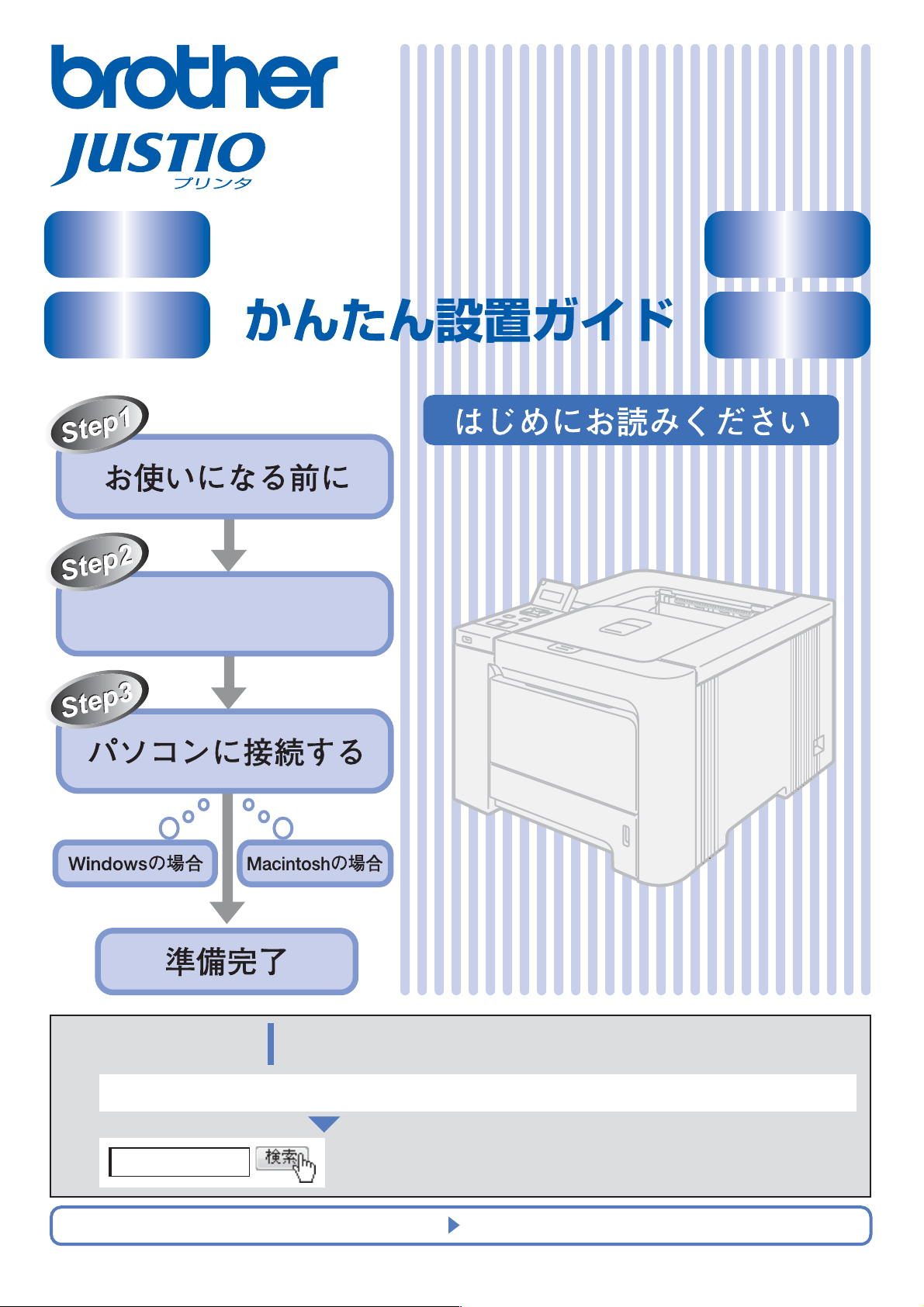
HL-4040CN/HL-4050CDN
プリンタの 準 備をする
本製品の動作がおかしいとき、故障かな?と思ったときなどは、
困ったときは
「画面で見るマニュアル(ユーザーズマニュアル)」の「困ったときは」で調べる
1
2
本書はなくさないように注意し、いつでも手に取って見ることができるようにしてください。
サポートブラザー
以下の手順で原因をお調べください。
ブラザーのサポートサイト
http://solutions.brother.co.jp/
オンラインユーザー登録
にアクセスして、最新の情報を調べる
https://regist.brother.jp/
Version 5
Page 2
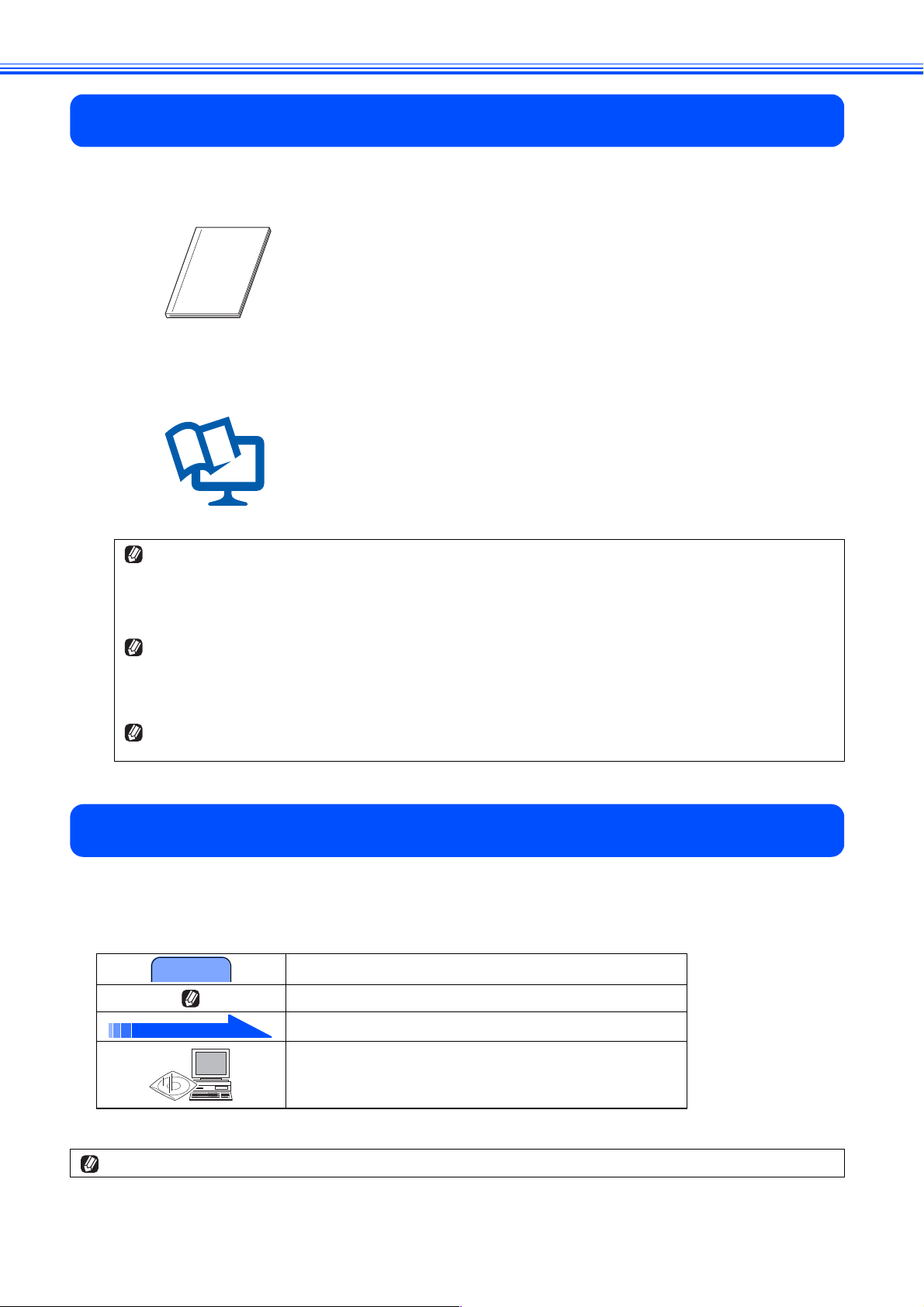
取扱説明書の構成
本製品には、以下の取扱説明書が同梱されています。
かんたん設置ガイド(本書)
必ず本書からお読みください。
本製品を使えるようにするための準備について記載しています。
画面で見るマニュアル
(
CD-ROM
)
付属の
CD-ROM
には、「画面で見るマニュアル」が
HTML
「画面で見るマニュアル」には、本製品の使いかたやメンテナンス方法、困ったと
きの対処方法、ネットワークの設定方法などを記載しています。
•HTML
•
形式:おもにパソコン上で閲覧するときにご使用ください。
全ページを印刷したいときは、
ブラザーソリューションセンター(
形式をご使用ください。
PDF
http://solutions.brother.co.jp/
ロードできます。
Windows
パソコンにプリンタドライバをインストールすると、
アル(ユーザーズガイド)」を閲覧できます。
[スタート]メニューから、[すべてのプログラム(プログラム)]-[
マニュアル(
Macintosh
①
② デスクトップ上の[
③[
④[
最新の「画面で見るマニュアル」,「かんたん設置ガイド」は、ブラザーソリューションセンター
(
http://solutions.brother.co.jp/
の場合
形式)]を選んでください。
HTML
の場合
CD-ROMをMacintoshのCD-ROM
Documentation
usrjpn.html
HL4040_4050
]フォルダをダブルクリックします。
]ファイルを開いてください。
)からダウンロードできます。
Windows
ドライブにセットします。
]アイコンをダブルクリックします。
のスタートメニューから
Brother HL-4050CDN(4040CN
HTML
形式で収録されています。
)からダウン
形式の「画面で見るマニュ
)]-[画面で見る
本書のみかた
■ 本書で使用されている記号
本書では、下記の記号が使われています。
注意
詳細は、「画面で見るマニュアル」の「操作パネルの使いかた」をお読みください。
お使いいただく上での注意事項、制限事項などを記載しています。
知っていると便利なことや、補足を記載しています。
参照先などを記載しています。
取扱説明書への参照先を記載しています。
Page 3
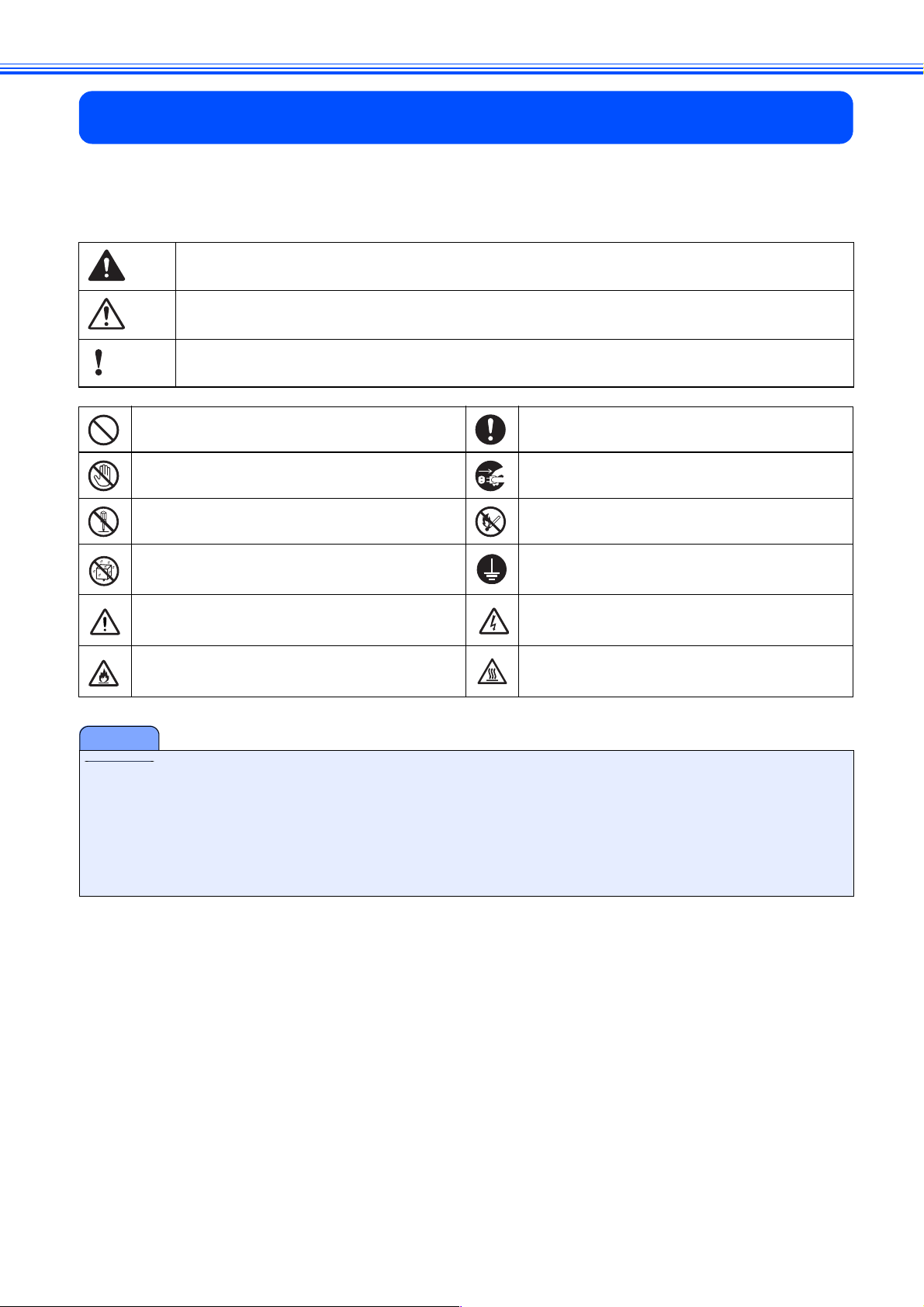
安全にお使いいただくために
このたびは本製品をお買い上げいただきましてまことにありがとうございます。
この「安全にお使いいただくために」では、お客さまや第三者への危害や損害を未然に防ぎ、本製品を安全にお
使いいただくために、守っていただきたい事項を示しています。
警告
注意
お願い
「してはいけないこと」を示しています。 「しなければいけないこと」を示しています。
「さわってはいけないこと」を示しています。 「電源プラグを抜くこと」を示しています。
「分解してはいけないこと」を示しています。 「火気に近づけてはいけないこと」を示しています。
「水場で使ってはいけないこと」を示しています。 「必ずアース線を接続すること」を示しています。
「特定しない危険通告」を示しています。 「感電の危険があること」を示しています。
「火災の危険があること」を示しています。 「火傷の危険があること」を示しています。
誤った取り扱いをすると、人が死亡または重傷を負う可能性がある内容を示します。
誤った取り扱いをすると、人が傷害を負ったり、物的損害の発生が想定される内容を示します。
ご使用いただく上での注意事項、制限事項などの内容を示しています。
注意
■ 本製品は、厳重な品質管理と検査を経て出荷しておりますが、万一不具合がありましたら、「お客様相談窓口」までご
連絡ください。
■ お客さまや第三者が、本製品の使用の誤り、使用中に生じた故障、その他の不具合、または本製品の使用によって受け
られた損害については、法令上賠償責任が認められる場合を除き、当社は一切その責任を負いませんので、あらかじめ
ご了承ください。
■ かんたん設置ガイドなど、付属品を紛失した場合は、お買い上げの販売店にてご購入いただくか、ダイレクトクラブへ
ご注文ください。
1
Page 4
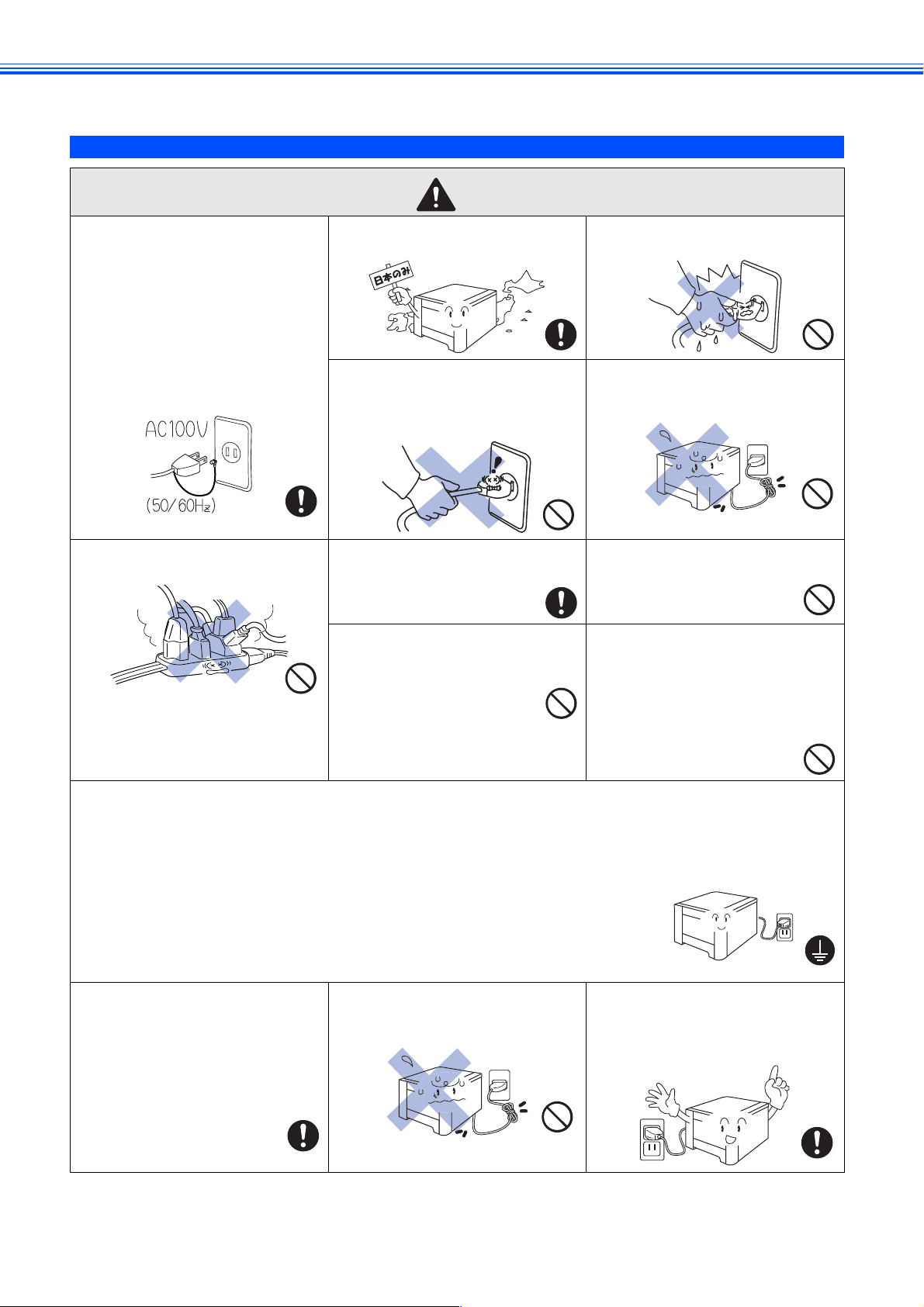
電源についてのご注意
火災や感電、やけどの原因になります。
警告
●電源は
60Hz
電源やインバータ(
DC
AC100V、50Hz
でご使用ください。
または
DC-AC
変換装置)を接続して使用しな
いでください。本製品を接続す
るコンセントが
電源のどちらかわからない
DC
電源または
AC
ときは、電気工事士資格をお持
ちの方にご相談ください。
● タコ足配線はしないでくださ
い。
●
日本国内のみでご使用ください。
海外ではご使用になれません。
● 電源コードを抜くときは、コー
ドを引っぱらずにプラグの本体
(金属でない部分)を持って抜い
てください。
● 電源プラグやACアダプタは根元
まで確実に差し込んでください。
● アース線のない延長用コードを
使用しないでください。保護機
能が無効になります。
● ぬれた手で電源プラグを抜き差
ししないでください。
● 電源コードの上に重い物をのせ
たり、引っぱったり、束ねたり
しないでください。
● 傷んだプラグやゆるんだコンセ
ントは使用しないでください。
● 同梱されている電源コードは、
本製品専用です。本製品以外に
使用しないでください。また、
同梱されている電源コード以外
の電源コードを本製品に使用し
ないでください。
● 必ずアース線を接続してください
万一漏電した場合の感電防止や外部からの電圧(雷など)がかかったとき本製品を守るため、アース線を接続してください。
アース線の接続は、必ず電源プラグをコンセントに差し込む前に行ってください。
また、アース線を外すときは、必ず電源スイッチを切り、電源プラグをコンセントから抜いた後でアース線を外してください。
● 接続するところ
例)
・電源コンセントのアース端子
・銅片などを
・接地工事(第3種)が行われているアース端子
以上、地中に埋めたもの
65cm
● 電源プラグを定期的に抜き、そ
の周辺およびコンセントにた
まったほこりや汚れを乾いた布
でふいてください。プラグにほ
こりがたまると、湿気などで絶
縁不良になり、火災の原因にな
ります。
2
● 絶対に接続してはいけないところ
例)
・電話専用アース線
・避雷針
・ガス管
● 電源コードの上に重い物をのせ
たり、引っぱったり、束ねたり
しないでください。
● 電源プラグはコンセントに確実
に差し込んでください。
傷んだプラグやゆるんだコンセ
ントは使用しないでください。
Page 5
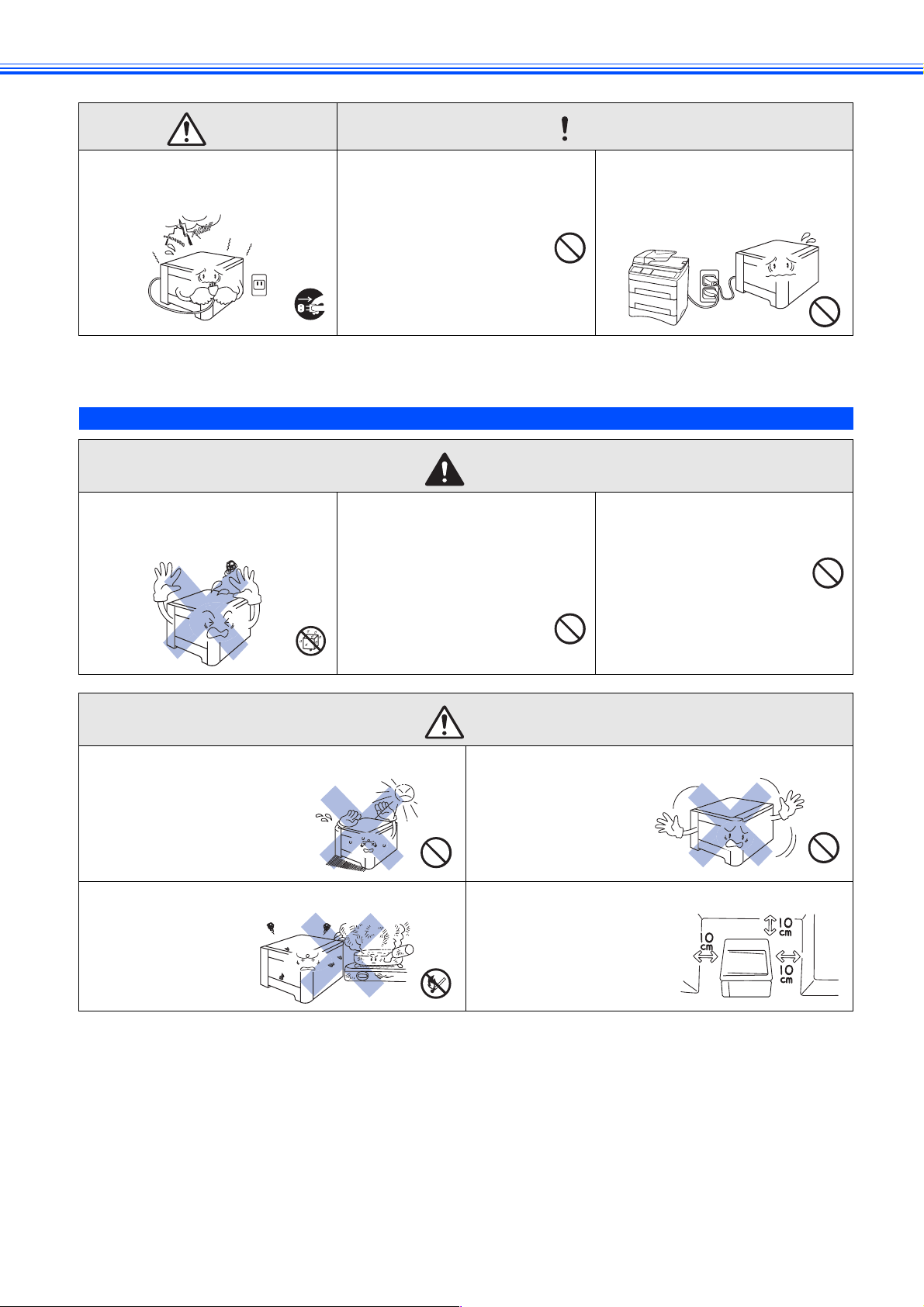
注意
お願い
● 雷がはげしいときは、電源プラ
グをコンセントから抜いてくだ
さい。
●
いつでも電源プラグが抜けるよ
うに、電源コードの周りには物を
置かないでください。非常時に電
源プラグが抜けなくなります。
このような場所に置かないで
以下の場所には設置しないでください。故障や変形、火災の原因になります。
警告
● 湿度の高い場所
浴室や加湿器などのそばに置かな
いでください。
● 医療用電気機器の近くでは使用
しないでください。
本製品からの電波が医療用電気
機器に影響を及ぼすことがあ
り、誤動作による事故の原因に
なります。
● 電源コンセントの共用にはご注
意ください。
コピー機などと同じ電源は避け
てください。
● 火気や熱器具、揮発性可燃物、
アルコール、シンナーなどの近
くには設置しないでください。
● 温度の高い場所
直射日光の当たるところ、暖房
設備などのそば
● 油飛びや湯気の当たる場所
調理台などのそば
注意
● 不安定な場所
ぐらついた台の上や傾
いたところ
● 壁のそば
本体を正しく使用し性能を
維持するために設置スペー
スを確保してください。
3
Page 6
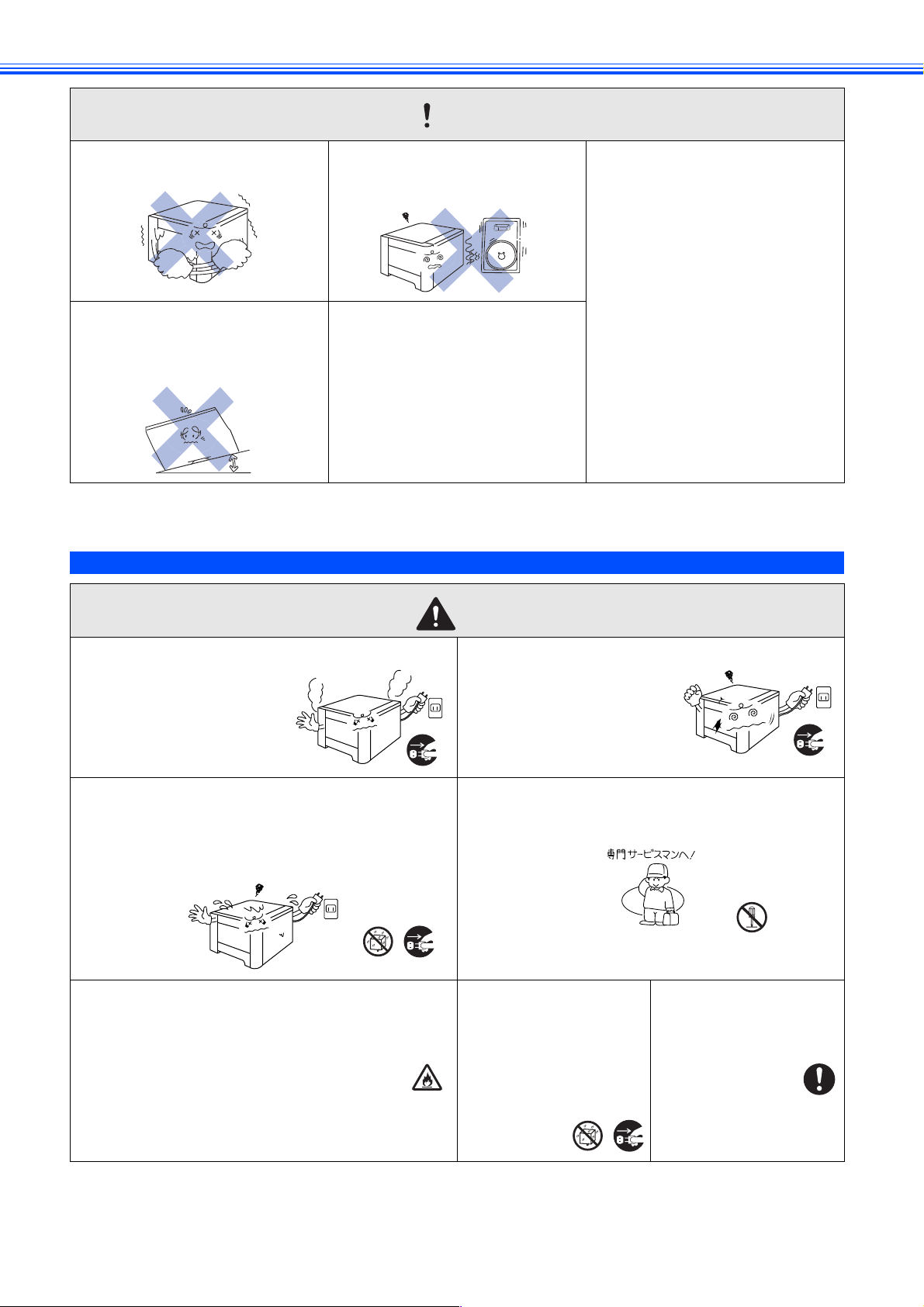
お願い
● いちじるしく低温な場所
製氷倉庫など
● 磁気の発生する場所
テレビ、ラジオ、スピーカー、こた
つなど
◎ 急激に温度が変化する場所
◎ 風が直接あたる場所
(クーラー、換気口など)
◎ ホコリ、鉄粉や振動の多い場所
◎ 換気の悪い場所
◎ 揮発性可燃物やカーテンに近い
場所
◎ じゅうたんやカーペットの上
● 傾いたところ
水平な机、台の上に設置してくださ
い。傾いたところに置くと正常に動
作しない場合があります。
● 高温、多湿、低温の場所
本製品をご使用いただける環境の
範囲は次のとおりです。
温度:
10~32.5
湿度:
20~80
(結露なし)
℃
%
上記のようなところに置くと正常に動
作しない場合があります。
もしもこんなときには
下記の状況でそのまま使用すると火災、感電の原因になります。必ず電源プラグをコンセントから抜いてください。
● 煙が出たり、異臭がしたとき
すぐに電源プラグをコンセ
ントから抜いて、コールセン
ターにご相談ください。
お客様による修理は危険で
すから絶対におやめくださ
い。
● 本体内部に水が入ったとき
本製品に水や薬品、ペットの尿などの液体が入ったりし
ないよう、またぬらさないようにご注意ください。万一、
液体が入ったときは、電源プラグをコンセントから抜い
て、コールセンターにご相談ください。
● こぼれたトナーは、ほうきで掃除するか、硬く絞っ
た布などで拭き取ってください。掃除機でトナー
を吸い取ると、吸い取ったトナーが掃除機の内で
粉じん発火し、爆発する恐れがあります。
警告
● 本製品を落としたり、破損したとき
電源プラグをコンセントか
ら抜いて、コールセンターに
ご相談ください。
● 本体内部に異物が入ったとき
電源プラグをコンセントから抜いて、コールセンターに
ご相談ください。
● 電源プラグやイン
レットに水などの液
体がかかったときは、
電源プラグをコンセ
● 心臓ペースメーカを
お使いの方は、異常を
感じたときは本製品
から離れてください。
ントから抜いて、きれ
いにふき取ってお使
いください。
4
Page 7
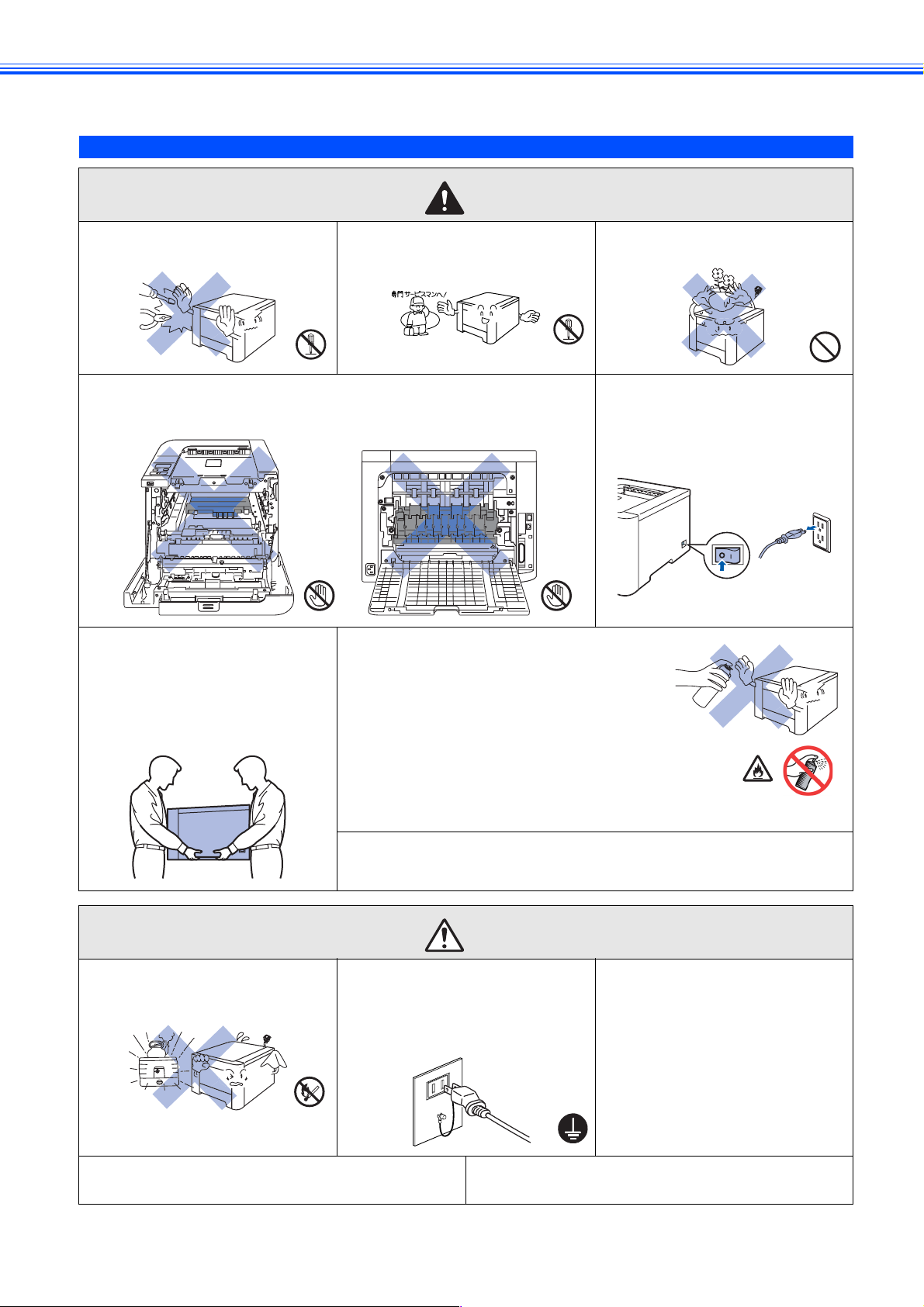
その他のご注意
故障や火災、感電、けがの原因になります。
警告
● 分解しないでください。
火災、感電の原因になります。
● 改造しないでください。
修理などはコールセンターにご相
談ください。
● 本製品を使用した直後は、本体内部がたいへん高温になっています。
フロントカバーまたは背面排紙トレイを開ける際には、下図のグレー
の部分には絶対に手を触れないでください。やけどの恐れがあります。
● 本製品の重量は約
28.8 kg
安全のため、本製品を持ち運ぶ
際は、必ず
人以上でお持ちく
2
ださい。また、本製品を置くと
きには、指をはさまないように
注意してください。
です。
● 本製品を清掃する際、アルコールなどの有
機溶剤や液体、可燃性のスプレーなどは使
用しないでください。また、近くでのご使
用もおやめください。火災・感電の原因に
なります。
可燃性スプレーの例
ほこり除去スプレー
•
殺虫スプレー
•
アルコールを含む除菌、
•
消臭スプレーなど
•
● 本製品の上に水、薬品などを置
かないでください。
● 本体内部には、電圧の高い箇所
があります。
本製品を清掃するときは、必ず
電源を切り、コンセントから電
源プラグを抜いてください。
● 窒息の恐れがあるので、本製品を梱包していたビニール袋などは、子
供の手の届かないところに保管してください。
● 火気を近づけないでください。
故障や火災・感電の原因になりま
す。
● アース線について
万一漏電した場合の感電防止や外
部から雷などの電圧がかかったと
きに本製品を守るため、アース線を
取り付けてください。
● 長期間不在にするときは、安全のためにも電源プ
ラグをコンセントから抜いてください。
注意
● クリーニングには水か中性洗剤
をご使用ください。シンナーや
ベンジンなどの揮発性有機溶剤
を使用すると、本製品の表面が
損傷を受けます。
● アンモニアを含有するクリーニ
ング材料を使用しないでくださ
い。本体およびドラムユニット
に損傷を与えます。
● 本製品の上に物を置いたり、強く押さえたりしな
いでください。
5
Page 8
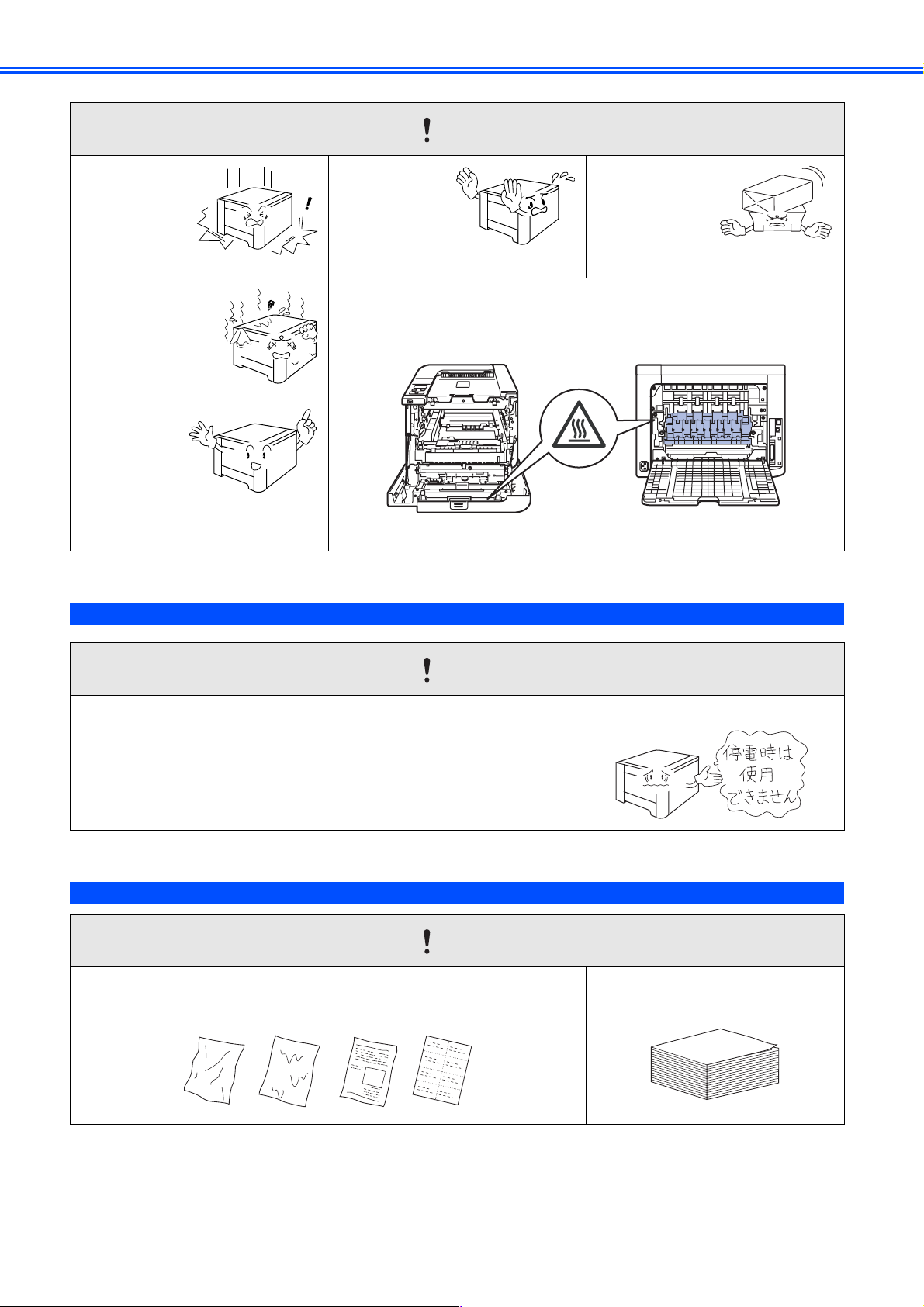
お願い
●落下、衝撃
を与えない
でくださ
い。
● 室内温度を急激
に変えないでく
ださい。
本体内部が結露す
る恐れがありま
す。
●指定以外
の部品は
使用しな
いでくだ
さい。
● 本製品に貼られているラベル類
ははがさないでください。
停電がおきたときは
● 動作中に電
源コードを
抜いたり、開
閉部を開け
たりしない
でください
● 本製品には下図のような警告ラベルが表示されています。警告ラベル
の内容を十分に理解し、記載事項を守って作業を行ってください。ま
た、警告ラベルがはがれたり、傷ついたりしないように十分に注意し
てください。
● 本製品の上
に物を置か
ないでくだ
さい。
お願い
● 停電中は使用できません。
本製品はAC電源を使用しているため、停電時は使用できなくなります。
用紙について
お願い
● 使用する用紙にはご注意ください。
しわ、折れのある紙、湿っている紙、ミシン目の入った紙、印刷済みの紙、
カールした紙などは使用しないでください。
● 保管は直射日光、高温、多湿を
避けてください。
6
Page 9
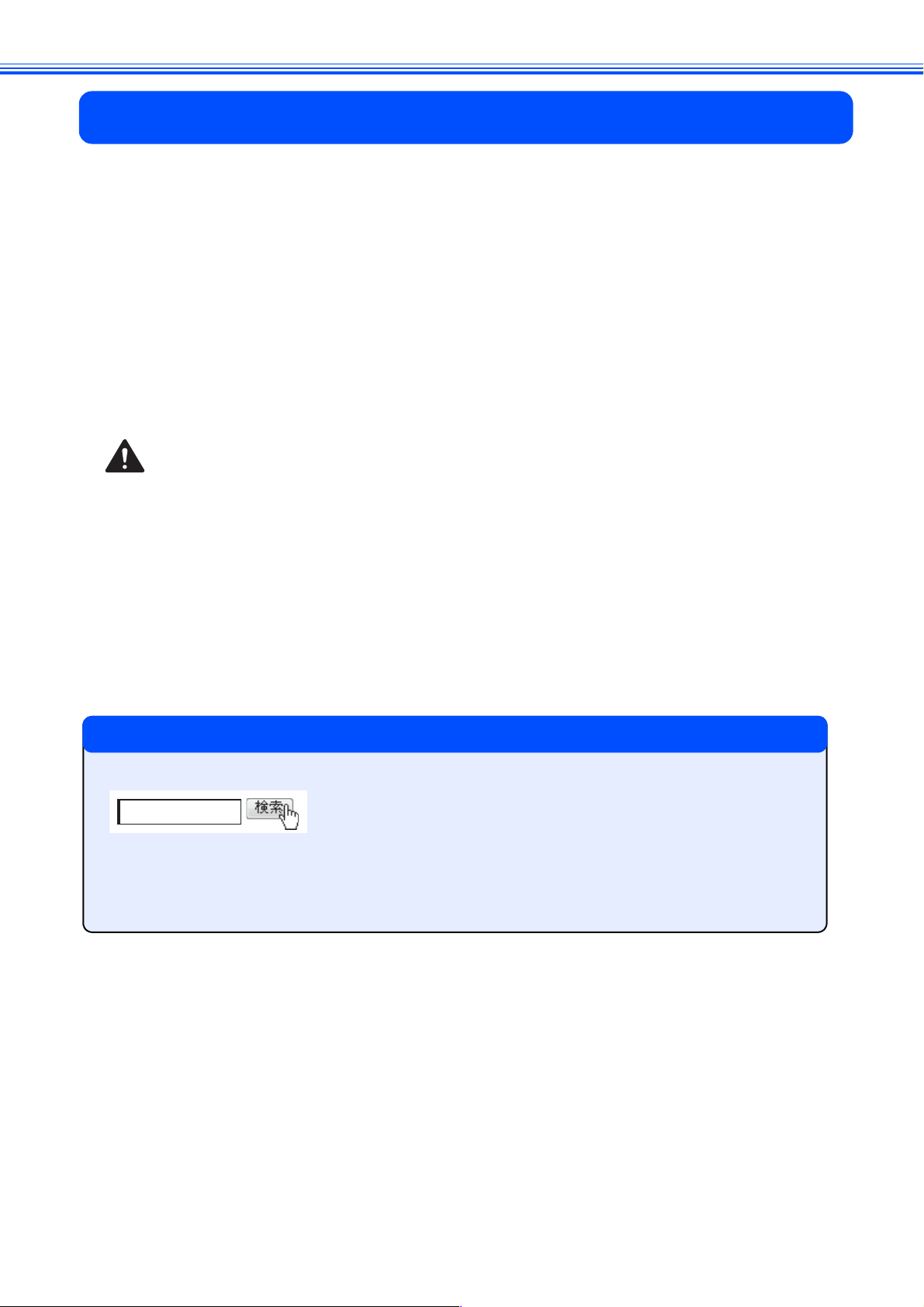
規格
■
VCCI
本製品は、クラスB情報技術装置です。本製品は家庭環境で使用することを目的としていますが、本製品をラジオやテ
レビジョン受信機に近づけて使用されますと受信障害を引き起こすことがあります。
「画面で見るマニュアル」に従って、正しい取り扱いをしてください。
規格
■ レーザーに関する安全性
本製品は、米国において「保健および安全に関する放射線規制法」(
基準でクラス
製品内部で発生する放射は保護ケースと外側カバーによって完全に保護されており、ユーザが操作しているときにレー
ザー光が製品から漏れることはありません。
警告
(本書で指示されている以外の)機器の分解や改造はしないでください。
レーザー光線への被ばくや、レーザー光漏れによる失明のおそれがあります。内部の点検・調整・修理は販売店にご依頼
ください。
レーザー製品であることが証明されており、危険なレーザー放射のないことが確認されています。
I
年制定)に従った米国厚生省(
1968
DHHS
■ 電源高調波
JIS C 61000-3-2
本製品は、高調波電流規格
適合品
JIS C 61000-3-2
に適合しています。
VCCI-B
)施行
消耗品の回収リサイクルのご案内
http://www.brother.co.jp/product/support_info/printer/recycle/index.htm
ブラザー 回収
ブラザーでは環境保護に対する取り組みの一環として消耗品のリサイクルに取り組んでおります。使い
終わりました消耗品がございましたら回収にご協力お願い申し上げます。詳しくは、ホームページをご
参照ください。
回収の対象になる消耗品
・トナーカートリッジ ・ドラムユニット ・ベルトユニット ・廃トナーボックス
7
Page 10
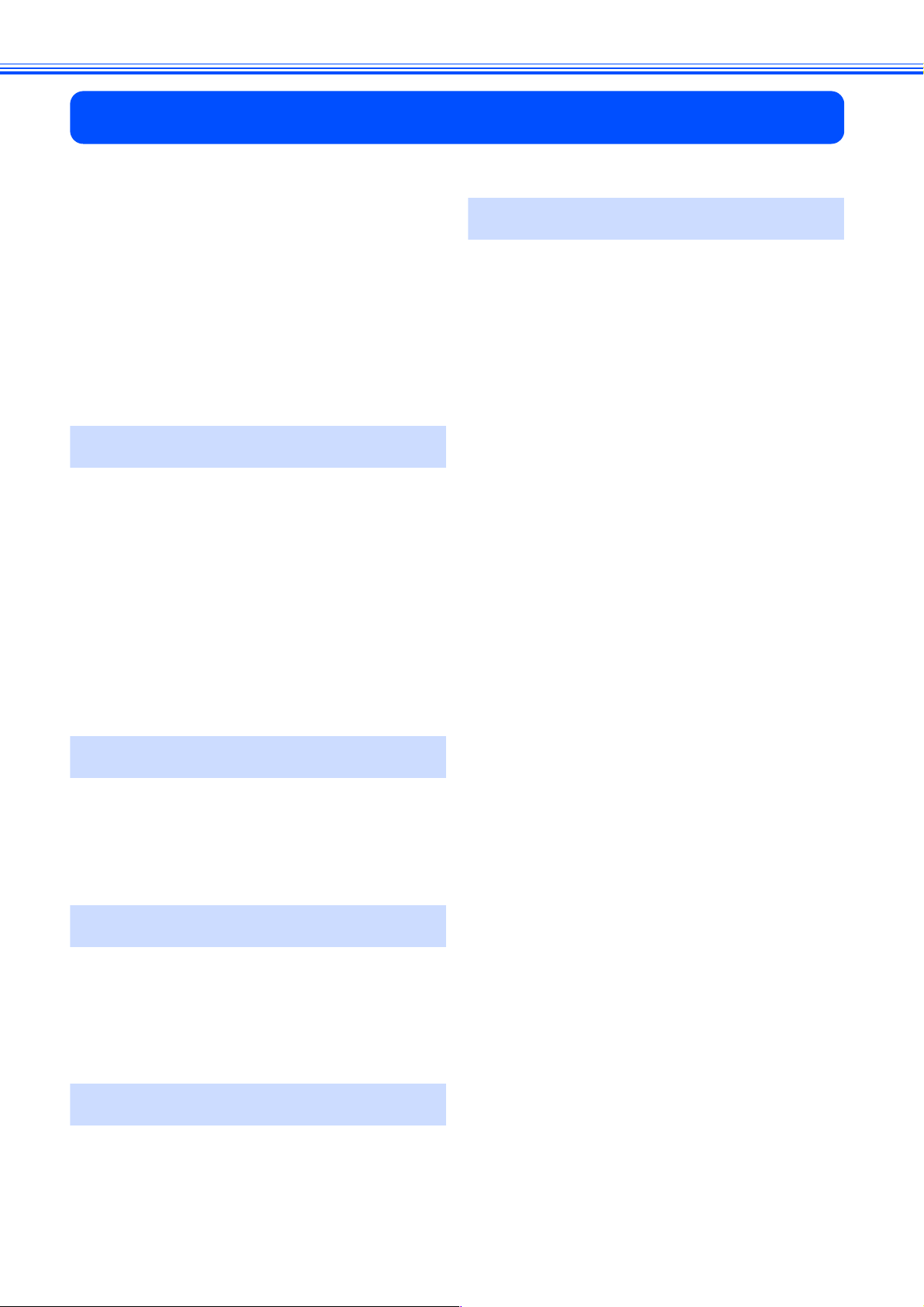
目次
取扱説明書の構成
本書のみかた
安全にお使いいただくために
電源についてのご注意
このような場所に置かないで
もしもこんなときには
その他のご注意
停電がおきたときは
用紙について
規格
........................................................... 7
目次
........................................................... 8
STEP1
お使いになる前に
付属品を確認する
操作パネルの各部の名称
CD-ROM
Windows ........................................................... 13
Macintosh ......................................................... 13
動作環境
Windows ........................................................... 14
Macintosh ......................................................... 14
CD-ROM
Windows ........................................................... 15
Macintosh ......................................................... 15
の内容
.................................................. 14
を起動する
..................... 1
......................................... 2
............................... 3
......................................... 4
.................................................... 5
............................................. 6
....................................................... 6
.................9
.................................... 10
.......................... 12
...................................... 13
............................... 15
ネットワーク管理者の方へ
.............. 36
ネットワーク環境で複数のパソコンから使用す
る場合
BRAdmin Light
BRAdmin Light
ウェブブラウザで管理する
..................................................... 36
本製品を接続する前
本製品を接続した後
ネットワーク接続に必要なものの準備
........................................... 36
........................................... 36
................ 37
を使う(
を使う(
Windows ) ........ 38
Macintosh) ....... 39
....................... 40
ネットワーク設定をお買い上げ時の状態に戻す
................................................................ 40
「プリンタ設定一覧」を印刷する
この続きは…
オプション製品のご案内
消耗品
商標について
本製品の輸送
再梱包手順
........................................... 41
.................................... 41
................................................................ 42
........................................... 42
........................................... 43
......................................................... 43
アフターサービスのご案内
トナーカートリッジとドラムユニットの交換について
トナーカートリッジとドラムユニット、ベルトユニッ
ト、廃トナーボックスの購入方法
.............. 40
STEP2
梱包材を取り外す
プリンタの準備をする
.................................... 18
トナーカートリッジをセットする
用紙をセットする
テストページを印刷する
STEP3
Windows
.................................... 20
.......................... 21
に接続する
.........17
............ 19
........23
プリンタドライバをインストールする
ケーブルで接続する場合
USB
パラレルケーブルで接続する場合
(
HL-4050CDN
ネットワークケーブルで接続する場合
STEP3
Macintosh
のみ)
......................................... 26
............................ 24
............... 27
に接続する
プリンタドライバをインストールする
ケーブルで接続する場合
USB
ネットワークケーブルで接続する場合
............................ 32
............... 34
..... 24
.....31
..... 32
8
Page 11
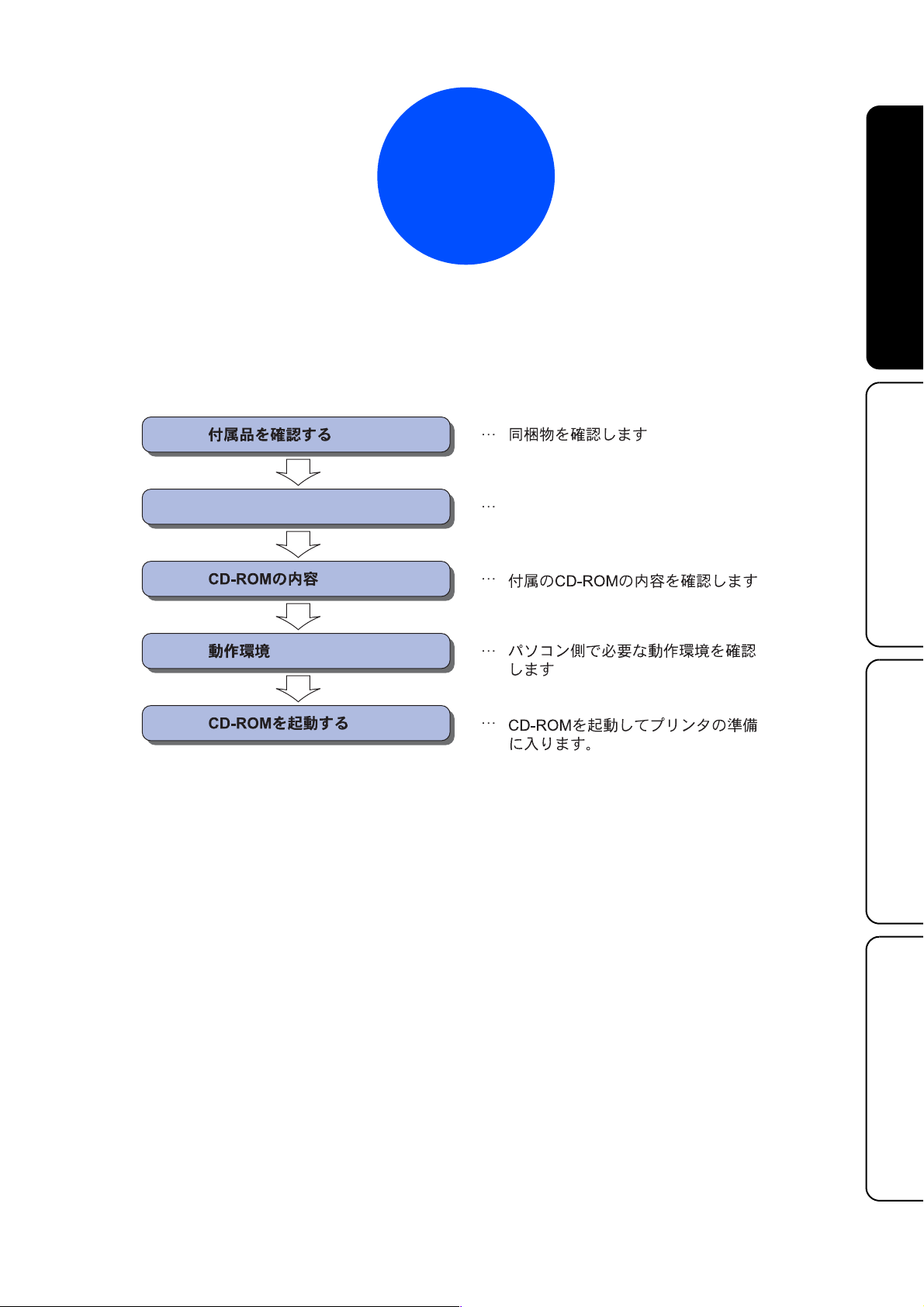
STEP1
お使いになる前に
本製品を箱から出し、付属品の確認を行います。
1
STEP1
お使いになる前に
ௌΩΥσڎ໐ྴઠ
2
3
4
5
ௌΩΥσڎ໐ྴઠܥෝږ
STEP2
プリンタの準備をする
に接続する
STEP3
Windows
に接続する
STEP3
Macintosh
9
Page 12
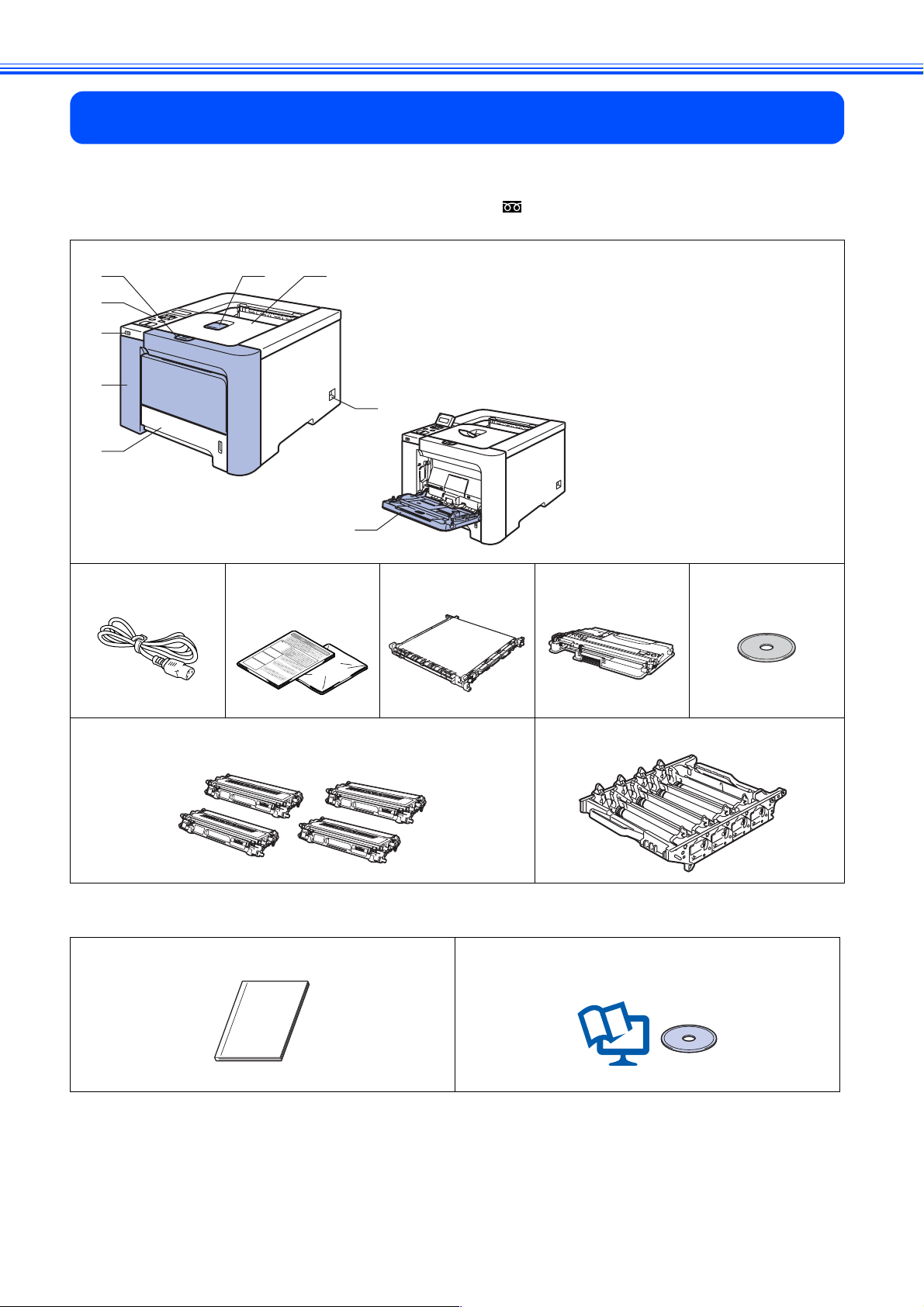
お使いになる前に
1
箱の中に下記の部品がそろっていることを確かめてください。本製品は、厳重な品質管理と検査を経て出荷して
おりますが、万一足りないものがあったり、違うものが入っていたり、破損していたりした場合は、お買い上げ
の販売店または「お客様相談窓口(ブラザーコールセンター)
●本体
付属品を確認する
1
2
3
4
5
8 7
0120-590-382
6
9
」にご連絡ください。
フロントカバーボタン
1
操作パネル
2
メモリー差込口
USB
3
フロントカバー
4
記録紙トレイ
5
電源スイッチ
6
上面排紙トレイ
7
上面排紙トレイ用紙ストッパー
8
多目的トレイ(MPトレイ)
9
● 電源コード ● 再梱包用手順書と
トナーカートリッ
ジ用梱包袋
● トナーカートリッジ
(ブラック、シアン、マゼンタ、イエロー)
※工場出荷時にあらかじめ取り付けられています。
● 取扱説明書
かんたん設置ガイド(本書) 画面で見るマニュアル(ユーザーズガイド/ネットワーク設
● ベルトユニット
定ガイド)(
※
●
廃トナーボックス
● ドラムユニット
CD-ROM
に入っています)
※
※
●
CD-ROM
10
Page 13
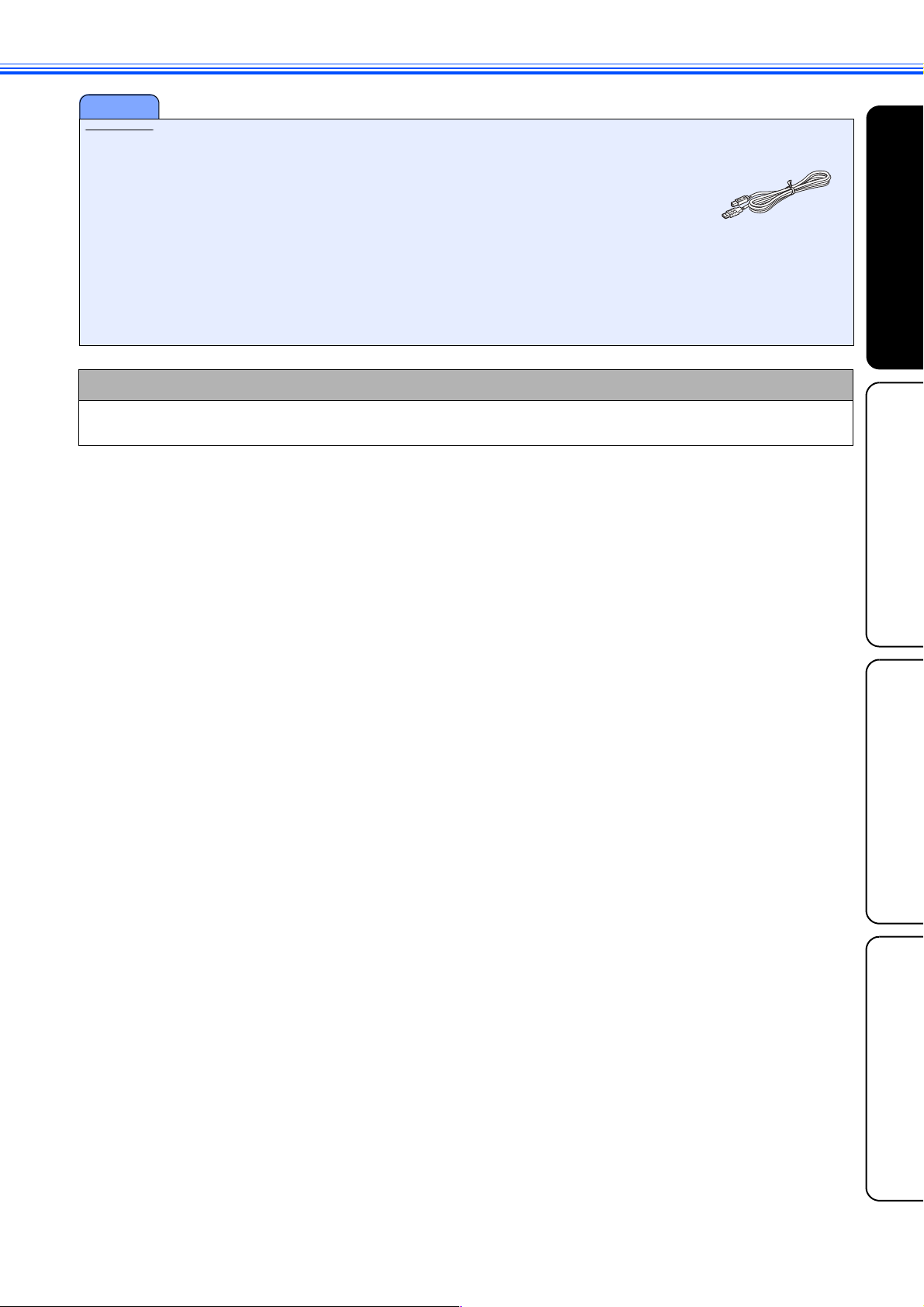
注意
■ 本製品とパソコンをつなぐケーブルは同梱されておりません。下記のいずれかの市販のケーブルをお買い求めの上、お
使いください。
○
○パラレルケーブル(
○ネットワークケーブル
ケーブル
USB
ケーブルは長さが
USB
バスパワーの
パソコン本体の
USB
USB
2.0m
ハブや
ポートに接続されているか確認してください。
HL-4050CDN
パラレルケーブルは長さが
IEEE1284
カテゴリ
に準拠した双方向通信対応のケーブルをお使いください。
以上の
5
10BASE-T
以下のものをお使いください。
Macintosh
2.0m
のキーボードなどの
)
以下のものをお使いください。
または
100BASE-TX
ポートに接続しないでください。
USB
のストレートケーブルをお使いください。
■ 箱を開けたときは
箱から本製品を取り出したときは、シールやカバーを外してください。
また、箱や梱包材は廃棄せずに保管してください。
STEP1
お使いになる前に
STEP2
プリンタの準備をする
に接続する
STEP3
Windows
11
に接続する
STEP3
Macintosh
Page 14
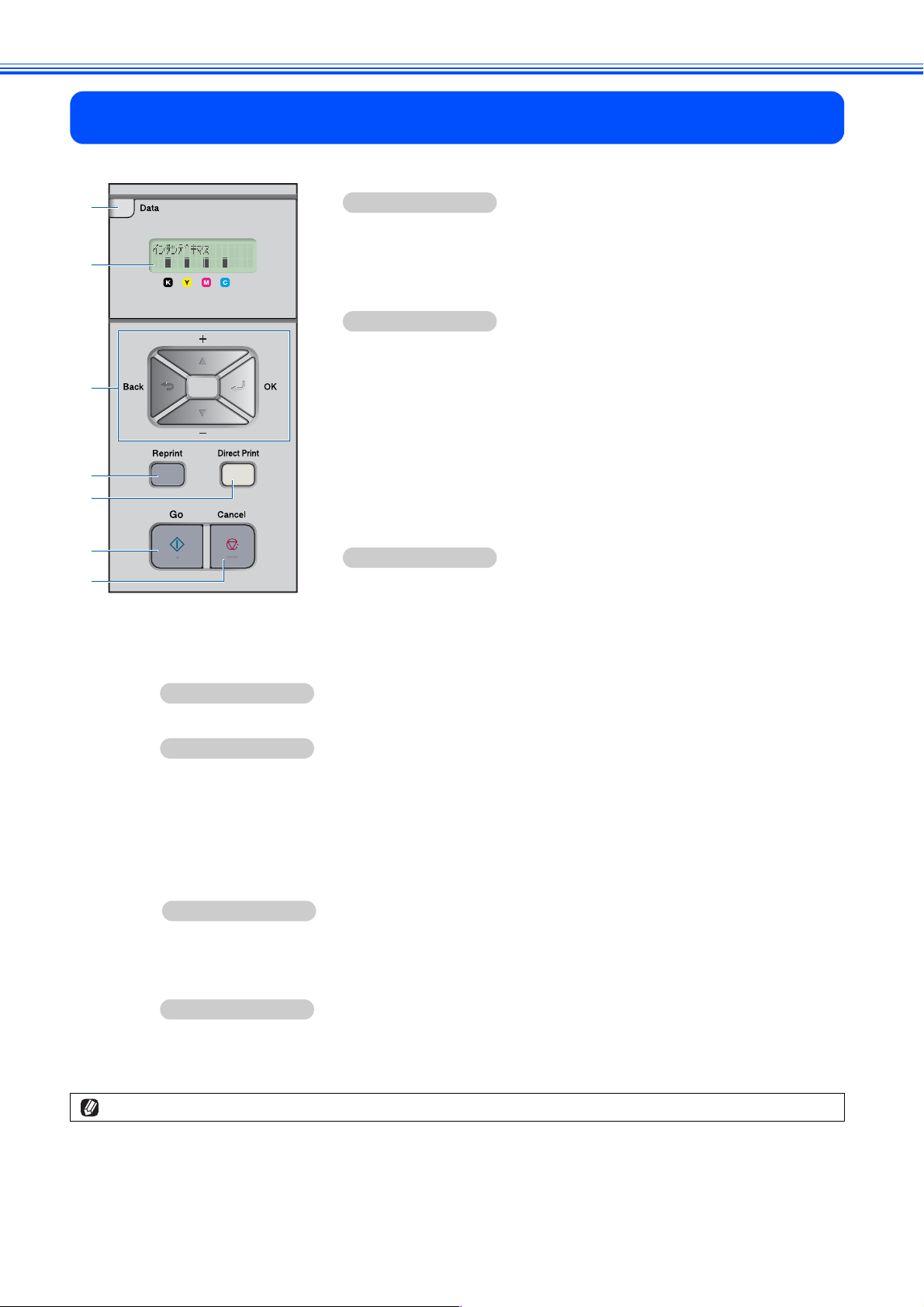
お使いになる前に
1
2
3
4
5
6
7
2
操作パネルの各部の名称
Data ランプ(黄色)
1
現在の本製品の状態を示します。
点灯 :本製品のメモリーに印刷データが残っています。
•
点滅 :パソコンから印刷データを受信中か処理中です。
•
消灯 :本製品のメモリーに印刷データは残っていません。
•
液晶ディスプレイ
2
ステータスメッセージ
•
文字2列以内で様々なメッセージを表示します。
16
■
マークはトナーカートリッジのトナーの状態を示します。残り少なくなる
と点滅し、完全になくなると消えます。
バックライト
•
本製品の状態を示します。
消灯 :電源オフまたはスリープ状態です。
•
緑色(正常) :待機中、印刷中、印刷準備中です。
•
赤色(エラー) :本製品に問題が発生しています。
•
オレンジ色(設定):メニューの選択中、または一時停止中です。
•
メニューボタン
3
+ :モード、メニューおよび設定値(番号)を切り替えます。
- :モード、メニューおよび設定値(番号)を切り替えます。
:操作パネルをモード表示に切り替えます。
OK
:メニューを1つ上の階層に戻します。
Back
選択したモード、メニューおよび設定値(番号)を確定します。
Reprint
4
再印刷メニューを表示します。
Direct Print
5
USB
イレクトプリントモードに切り替えます。
Go
6
エラーメッセージを解除します。
印刷を一時停止したり、再開したりします。
選択した設定値(番号)を確定します。
7
Cancel
印刷中のデータをキャンセルして、印刷を停止します。
操作パネルの設定メニューや再印刷メニュー、ダイレクトプリントメニューから復帰します。
詳細は、「画面で見るマニュアル」の「操作パネルの使いかた」をお読みください。
ボタン
メモリー差込口に
消灯 :
•
点灯(青色):
•
ボタン
ボタン
ボタン
USB
ていません。
USB
ています。
メモリーまたは
USB
メモリー差込口に
メモリー差込口に
PictBridge
メモリー差込口の状態をランプで示します。
USB
メモリーまたは
USB
メモリーまたは
USB
対応のデジタルカメラを挿入しているときに、ダ
PictBridge
PictBridge
対応のデジタルカメラが挿入され
対応のデジタルカメラが挿入され
12
Page 15
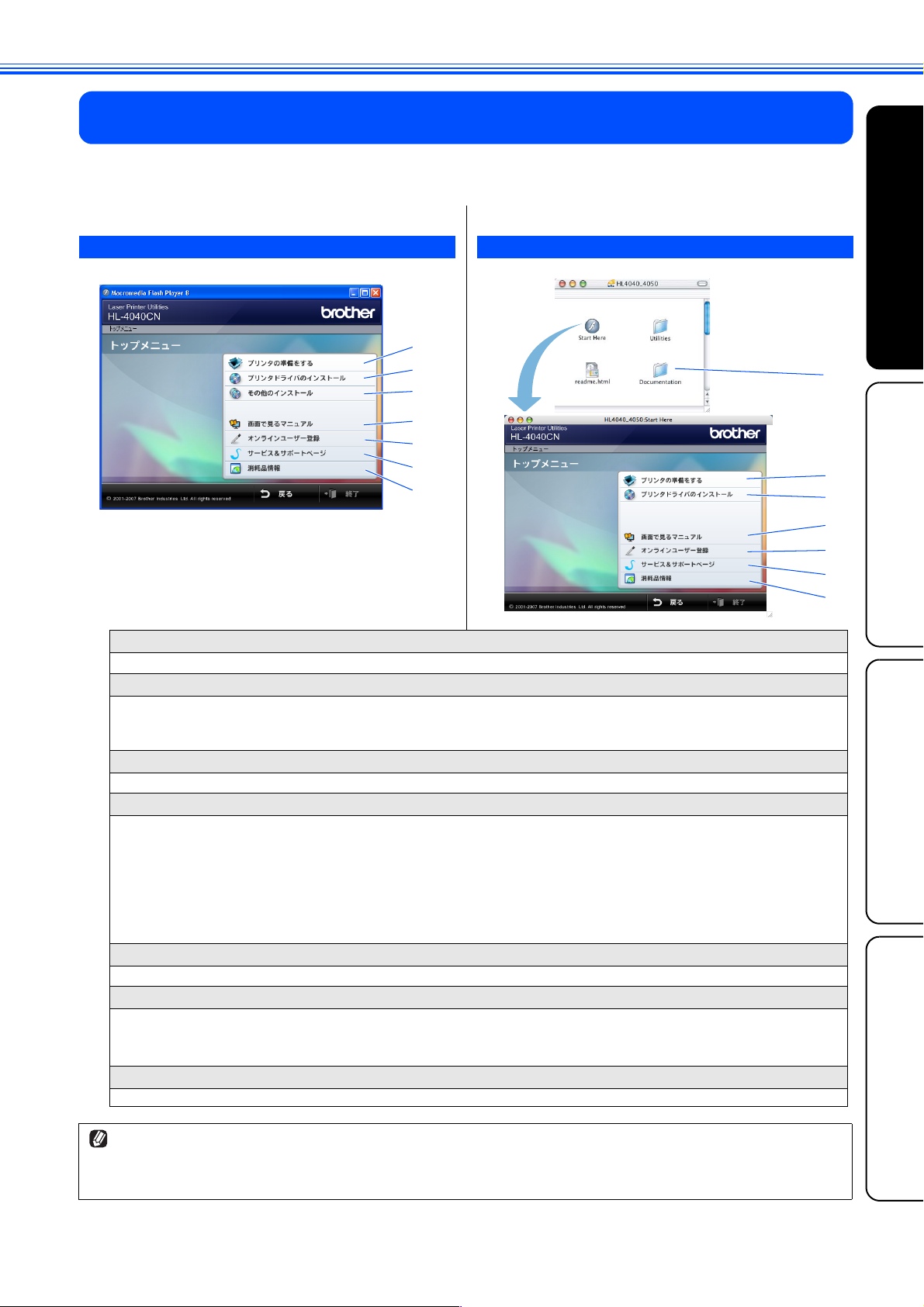
3
CD-ROM
の内容
付属の
CD-ROM
をパソコンの
CD-ROM
ドライブにセットして表示される画面から、以下のことが行えます。
Windows Macintosh
1
2
3
4
5
6
7
STEP1
お使いになる前に
4
1
2
4
STEP2
5
6
プリンタの準備をする
7
プリンタの準備をする
1
本製品の準備をアニメーションで説明します。
プリンタドライバのインストール
2
プリンタドライバをインストールできます。
[プリンタドライバのインストール]からプリンタドライバをインストールする場合は、
ドライバ、
その他のインストール
3
ネットワーク管理ユーティリティ、
画面で見るマニュアル
4
本製品の「画面で見るマニュアル」をご覧いただけます。
■
Windows
HTML
れます。
-
「画面で見るマニュアル(
の際に[カスタムインストール] を選び画面の指示に従ってください。
オンラインユーザー登録
5
インターネット経由でユーザー登録を行います。
サービス&サポートページ
6
http://solutions.brother.co.jp
本製品の最新情報を閲覧したり、最新のプリンタドライバや「画面で見るマニュアル(
ダウンロードが行えます。インターネット接続が必要です。
消耗品情報
7
ブラザー純正の消耗品のご購入等についてご案内します。インターネット接続が必要です。
MacintoshはMacintosh
の場合
形式の「画面で見るマニュアル」は、プリンタドライバをインストールする際に自動的にインストールさ
Windows
[画面で見るマニュアル(
画面の[スタート]
HTML
プリンタドライバがインストールされます。
Linux
形式)]からご覧いただけます。
HTML
形式)」のインストールを希望しない場合は、プリンタドライバのインストール
はお客様サポートホームページです。
ドライバ(要インターネット接続)等をダウンロードできます。
[すべてのプログラム(プログラム)]
-
- [ Brother HL-4050CDN(4040CN
HTML
Windows
形式
は標準プリンタ
)]
形式)」の
/PDF
に接続する
STEP3
Windows
に接続する
STEP3
視覚に障害のある方へ
スクリーンリーダー対応のファイルをご利用いただけます。同梱の
ROM
の中から
"readme.html"
をご覧ください。
Macintosh
CD-
13
Page 16
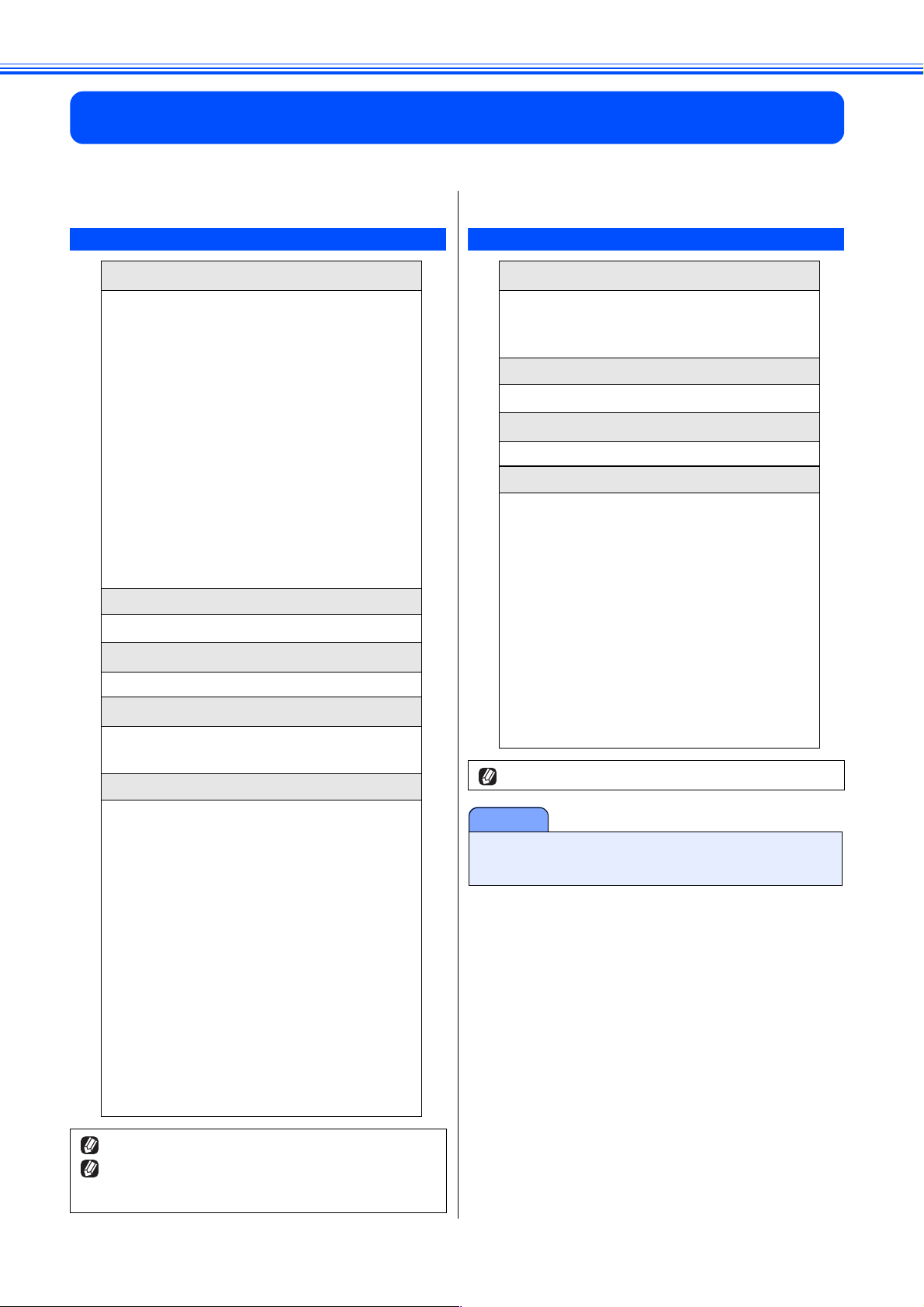
お使いになる前に
4
動作環境
本製品をパソコンと接続する場合、パソコン側では以下の動作環境が必要となります。
Windows Macintosh
OS/CPU
Windows 2000 Professional
Intel Pentium II
Windows XP Home Edition / XP Professional
Intel Pentium II
Windows XP Professional x64 Edition
Intel 64
CPU
Windows Vista
Intel Pentium4
または
512MB
Windows Server 2003
Intel Pentium III
Windows Server 2003 x64 Edition
Intel Pentium4
または
256MB
/メモリー
または
/ 256MB
AMD 64
以上
AMD 64
以上
または同等品
または同等品
AMD 64
以上
または同等品あるいは
に対応した64ビット
または同等品
または同等品あるいは
に対応した64ビット
/ 64MB
/ 128MB
に対応した64ビット
/ 256 MB
以上
以上
、
Intel 64
CPU
以上
、
Intel 64
CPU
必要ディスク容量
以上
50MB
CD-ROM
必須
Web
Microsoft Internet Explorer 4
※
Microsoft Internet Explorer 6
ドライブ
ブラウザ
以上が必要です。
以上を推奨します。
インターフェース
●
Hi-Speed USB 2.0
● パラレル(
HL-4050CDN
のみ)
● ネットワーク
※
※
※
※
※ ネットワークケーブルは、カテゴリー
ケーブル、パラレルケーブルは、市販品
USB
をご利用ください。
ケーブル、パラレルケーブルは、長さが
USB
m 以下のものをお使いください。
2.0
お使いのパソコンが
している場合は、
証されたケーブルをお使いください。
(
Hi-Speed USB 2.0
ルには認証ロゴが入っています。)
USB1.1
の
レートケーブルをご使用ください。
対応のパソコンとも接続できます。
10BASE-T
Hi-Speed USB 2.0
Hi-Speed USB 2.0
の動作が保証されたケーブ
または
100BASE-TX
に対応
の動作が保
以上
5
のスト
OS/CPU
Mac OS X 10.2.4
PowerPC G4/G5、Intel Core Solo/Duo
PowerPC G3 350 MHz / 128MB
必要ディスク容量
50MB
CD-ROM
/
必須
インターフェース
●
Hi-Speed USB 2.0
● ネットワーク
※
/
■
USB
※
USB
お使いください。
※
お使いのパソコンが
している場合は、
証されたケーブルをお使いください。
(
Hi-Speed USB 2.0
ルには認証ロゴが入っています。)
※ ネットワークケーブルは、カテゴリー
の
10BASE-T
レートケーブルをご使用ください。
メモリーの容量に余裕があると、動作が安定します。
注意
Mac OS X 10.2
以降へのアップグレードが必要となります。
/メモリー
以降
以上
ドライブ
ケーブルは、市販品をご利用ください。
ケーブルは、
長さが
Hi-Speed USB 2.0
Hi-Speed USB 2.0
の動作が保証されたケーブ
または
をお使いの場合は、
以上
m 以下のものを
2.0
の動作が保
100BASE-TX
Mac OS X 10.2.4
、
に対応
以上
5
のスト
14
メモリーの容量に余裕があると、動作が安定します。
Windows 2000 Professional, XP/Windows Vista
ている場合は、「アドミ二ストレータ(
限」でログオンする必要があります。
Administrator
を使用し
)権
Page 17

5
CD-ROM
を起動する
Windows
注意
■ インターフェースケーブル
はまだ接続しないでくださ
い。
CD-ROMをCD-ROM
1
トします。
オープニング画面が自動的に現われます。
[プリンタの準備をする]をクリックし
2
ます。
ドライブにセッ
Macintosh
注意
■ インターフェースケーブル
はまだ接続しないでくださ
い。
CD-ROMをCD-ROM
1
トします。
[HL4040_4050
ンをダブルクリックします。
オープニング画面が自動的に現れます。
[
Start Here
2
す。
]をダブルクリックしま
STEP1
お使いになる前に
ドライブにセッ
]アイコ
STEP2
プリンタの準備をする
画面の手順に従って、プリンタの準備を
3
行ってください。本書の
17~20
でもご覧いただけます。
ページ
[プリンタの準備をする]をクリックし
3
ます。
画面の手順に従って、プリンタの準備を
4
行ってください。本書の
17~20
でもご覧いただけます。
に接続する
STEP3
Windows
ページ
に接続する
STEP3
Macintosh
15
Page 18

お使いになる前に
16
Page 19

STEP2
プリンタの準備をする
本体に付属品を取り付け、用紙をセットして実際に印刷できるかどうかテストします。
STEP1
お使いになる前に
༫৾ٸ
1
ΠȜȜΠςΛΐΓΛΠ
2
3
4
ίςϋΗ༫৾ٸ
ίςϋΗΠȜȜΠςΛΐ৾
ັ
STEP2
プリンタの準備をする
に接続する
STEP3
Windows
17
に接続する
STEP3
Macintosh
Page 20

プリンタの準備をする
1
■ 電源プラグはまだコンセント
1
梱包材を取り外す
本製品を輸送するときには、輸送中の破損を防ぐために、製品購入時に使用されていた梱包材および保護部材を使用して購入時の
状態で梱包してください。製品購入時に使用されていた梱包材および保護部材は開梱時に捨てずに保管してください。
注意
に差し込まないでください。
フロントカバーボタンを押し、フロント
カバーを開けます。
ドラムユニットの緑色の取っ手を持って
3
持ち上げ、止まる位置まで手前に引き出
します。
オレンジ色の保護部材(4ヶ所)を取り
2
外します。
オレンジ色の梱包材を取り外します。
4
18
Page 21

2
トナーカートリッジをセットする
トナーカートリッジを開封し、トナーが
1
均等になるように、左右に5~6回
ゆっくりと振ります。
保護カバーを取り外します。
2
トナーカートリッジを同じ色のカラーラ
3
ベルのドラムユニットに装着します。
装着後、トナーカートリッジの取っ手を
手前に倒します。
残りのトナーカートリッジも同様に、手
4
順1~3に従ってドラムユニットに装
着します。
プリンタにドラムユニットを戻します。
5
フロントカバーを閉じます。
6
STEP1
お使いになる前に
STEP2
プリンタの準備をする
取っ手
1
2
3
4
1C-シアン
2
-マゼンタ
M
3
-イエロー
Y
4K-ブラック
取っ手
に接続する
STEP3
Windows
に接続する
STEP3
Macintosh
19
Page 22

プリンタの準備をする
3
1
2
用紙をセットする
記録紙トレイをプリンタから完全に引き
出します。
緑色のペーパーガイドリリースレバーを
つまみながらスライドさせ、ご使用にな
る用紙のサイズに合わせます。
用紙を記録紙トレイに入れます。
4
用紙は少しずつ入れてください。一度に
たくさん入れると紙づまりや給紙ミスの
原因になります。
用紙がカセットの中で平らになっている
こと、▼マークより下の位置にあること
を確認してください。
ペーパーガイドリリースレバー
紙づまりや給紙ミスを防ぐため、用紙を
3
よくさばいてください。
記録紙トレイをプリンタに戻します。
5
「テストページを印刷する」(21ページ)
20
Page 23

4
テストページを印刷する
注意
■ インターフェースケーブルは
まだ接続しないでください。
液晶ディスプレイを見やすい位置まで起こ
1
します。
電源コードを電源コード差し込み口に差
4
し込みます。
電源プラグをコンセントに差し込みま
5
す。
プリンタの電源を入れます。
STEP1
お使いになる前に
STEP2
プリンタの準備をする
上面排紙トレイ用紙ストッパーを開きま
2
す。
プリンタの電源スイッチが「切」になっ
3
ていることを確認します。
電源コード差し込み口に貼られているラ
ベルをはがします。
プリンタのウォーミングアップが終了す
6
ると、液晶ディスプレイに[インサツデ
キマス」が表示されます。
に接続する
STEP3
Windows
に接続する
STEP3
21
Macintosh
Page 24

プリンタの準備をする
(Go)を押すと、テストページの印
7
刷が始まります。
テストページが印刷されたことを確認し
てください。
いったんパソコンから印刷データを送ると、テストページ
の印刷は利用できなくなります。
22
Page 25

STEP3
STEP1
お使いになる前に
本製品を
要があります。(
Windows
ȶْ࿂ࡉζΣνͺσȷඋȃ
Windows
と接続して使用する場合は、付属のプリンタドライバやソフトウェアをインストールする必
Macintosh
STEP2ȁίςϋΗ
ུୋڎܥෝঀ༷Ȃ
ັ௺CD-ROM
をお使いの方は、「
STEP3 Macintosh
に接続する
に接続する」をお読みください。)
ུୋίςϋΗঀဥ
ຈါΕέΠ;ͿͺͼϋΑ
ΠȜσ
STEP2
プリンタの準備をする
ɦ ْ࿂ࡉζΣνͺσȪHTMLࠁȫȂັ௺
CD-ROMഩঊζΣνͺσȃ
WindowsΩΕϋίςϋΗΡρͼΨͼϋΑ
ΠȜσࢃȂWindowsȮΑΗȜΠȯι
ΣνȜר။ȃ
Ȫȶ৾ե୰ྶࢹ଼ȷ။ȃȫ
に接続する
STEP3
Windows
に接続する
STEP3
Macintosh
23
Page 26

Windows
ル
に接続する
プリンタドライバをインストールする
注意
■ インストールを行う前に、「
確認ください。
USB
ケーブルで接続する場合
[新しいハードウェアの検出ウィザード]の画面が現れた
ら、[キャンセル]をクリックしてください。
お使いになる前に」「
STEP1
キャンセ
USB
1
いないことを確認してください。すでに
接続されている場合は、必ず抜いてから
プリンタドライバのインストールにすす
んでください。
ケーブルがプリンタに接続されて
プリンタの準備をする」が完了していることをご
STEP2
[
USB
3
す。
HL-4040CN
HL-4050CDN
ケーブルの場合]をクリックしま
の場合
の場合
24
[プリンタドライバのインストール]を
2
クリックします。
Windows Vista
の画面が表示されます。[続行]をクリックしてください。
BR-Script
[カスタムインストール]をクリックし、画面の指示に従っ
てください。
[コンポーネントの選択]の画面が表示されたら、
[
BR-Script3
に従ってください。
をご使用の場合は、[ユーザーアカウント制御]
プリンタドライバをインストールする場合は、
プリンタドライバ]をチェックし、画面の指示
Page 27

使用許諾契約の内容を確認して[はい]
4
をクリックします。
画面の指示に従ってください。
この画面が現れたら、プリンタの電源が
5
入っていることを確認し、プリンタとパ
ソコンを
USB
ケーブルで接続します。
[次へ]をクリックします。
■ プリンタドライバをアンインストールするときは
プリンタドライバをアンインストールするときは、ス
タートメニューから[すべてのプログラム(プログラム)]
-[
Brother HL-4050CDN(4040CN
トール]の順に選択し、画面の表示に従ってください。
)]-[アンインス
STEP1
お使いになる前に
STEP2
[完了]をクリックします。
6
注意
プリンタの準備をする
に接続する
STEP3
Windows
■ セットアップの完了後、すぐにユーザー登録をする場
合は、[オンラインユーザ登録]をチェックしてくだ
さい。
■ 本製品を通常使うプリンタに設定する場合は、[通常
使うプリンタに設定]をチェックしてください。
■ ステータスモニタを使用しない場合は、[ステータスモ
ニタを有効にする]のチェックをはずしてください。
これでプリンタのセットアップは完了
しました。
に接続する
STEP3
Macintosh
25
Page 28

Windows
ル
に接続する
パラレルケーブルで接続する場合(
[新しいハードウェアの検出ウィザード]の画面が現れた
ら、[キャンセル]をクリックしてください。
セ
ン
キャ
[プリンタドライバのインストール]を
1
クリックします。
HL-4050CDN
使用許諾契約の内容を確認して[はい]
3
をクリックします。
画面の指示に従ってください。
[完了]をクリックします。
4
のみ)
[パラレルケーブルの場合]をクリック
2
します。
Windows Vista
の画面が表示されます。[続行]をクリックしてください。
をご使用の場合は、[ユーザーアカウント制御]
注意
■ セットアップの完了後、すぐにユーザー登録をする場合
は、[オンラインユーザ登録]をチェックしてください。
■ 本製品を通常使うプリンタに設定する場合は、[通常
使うプリンタに設定]をチェックしてください。
■ ステータスモニタを使用しない場合は、[ステータスモ
ニタを有効にする]のチェックをはずしてください。
プリンタの電源を切ります。
5
パラレルケーブルをプリンタとパソコン
6
に接続します。
プリンタの電源を入れます。
7
26
BR-Script
スタムインストール]をクリックし、画面の指示に従ってく
ださい。
[コンポーネントの選択]の画面が表示されたら、
[
BR-Script3
に従ってください。
プリンタドライバをインストールする場合は、[カ
プリンタドライバ]をチェックし、画面の指示
これでプリンタのセットアップは完了
しました。
■ プリンタドライバをアンインストールするときは
プリンタドライバをアンインストールするときは、ス
タートメニューから[すべてのプログラム(プログラム)]
-[
Brother HL-4050CDN
順に選択し、画面の表示に従ってください。
]-[アンインストール]の
Page 29

ネットワークケーブルで接続する場合
■
ピアツーピア ネットワークプリンタを使う
HL-4050CDN
の場合
Windows
1
TCP/IP
1 ルータ
2 ネットワークプリンタ
プリンタドライバをインストールする前に、ネットワーク
管理者にネットワーク環境の設定が完了していることを確
認するか、
ことをおすすめします。
パーソナルファイアウォール機能があるソフトウェア
(
Windows
用している場合は、一旦停止させてからプリンタドライバ
をインストールしてください。本製品から印刷できること
を確認した後で、パーソナルファイアウォール機能を再度
有効にしてください。
[プリンタドライバのインストール]を
1
クリックします。
CD-ROM
のパーソナルファイアウォール機能など)を使
Macintosh
TCP/IP
のネットワーク設定ガイドを参照する
2
Windows Vista
の画面が表示されます。[続行]をクリックしてください。
BR-Script
スタムインストール]をクリックし、画面の指示に従ってく
ださい。
[コンポーネントの選択]の画面が表示されたら、
[
BR-Script3
に従ってください。
プリンタの電源を切ります。
3
をご使用の場合は、[ユーザーアカウント制御]
プリンタドライバをインストールする場合は、[カ
プリンタドライバ]をチェックし、画面の指示
STEP1
お使いになる前に
STEP2
プリンタの準備をする
[ネットワーク(有線)の場合]をクリッ
2
クします。
HL-4040CN
の場合
ネットワーク用ケーブルをプリンタとハ
4
ブに接続します。
プリンタの電源を入れます。
5
に接続する
STEP3
Windows
に接続する
STEP3
Macintosh
27
Page 30

Windows
に接続する
使用許諾契約の内容を確認して[はい]
6
をクリックします。
画面の指示に従ってください。
[
Brother
7
プリンタ]を選び、[次へ]をクリック
ピアツーピア ネットワーク
します。
[完了]をクリックします。
10
注意
■ セットアップの完了後、すぐにユーザー登録をする場
合は、[オンラインユーザ登録]をチェックしてくだ
さい。
■ 本製品を通常使うプリンタに設定する場合は、[通常
使うプリンタに設定]をチェックしてください。
■ ステータスモニタを使用しない場合は、[ステータスモ
ニタを有効にする]のチェックをはずしてください。
これでプリンタのセットアップは完了
しました。
[ネットワークを検索し、リストから選
8
択(推奨)]を選び、[次へ]をクリック
します。
本製品のIPアドレスやノード名については、ネットワーク
管理者に確認してください。
使用するプリンタを選択し、[次へ]を
9
クリックします。
■ プリンタドライバをアンインストールするときは
プリンタドライバをアンインストールするときは、ス
タートメニューから[すべてのプログラム(プログラム)]
-[
Brother HL-4050CDN(4040CN
トール]の順に選択し、画面の表示に従ってください。
)]-[アンインス
28
Page 31

■ ネットワーク共有プリンタを使う
Windows
HL-4050CDN
の場合
Windows
TCP/IP
2
Windows
1 ネットワーク共有
2 サーバまたはプリントサーバ
3 プリンタ
4
TCP/IP、USB
ネットワーク共有プリンタに接続する場合は、プリンタド
ライバをインストールする前に、ネットワーク管理者に共
有名またはプリントキューについて確認することをおすす
めします。
[プリンタドライバのインストール]を
1
クリックします。
、パラレル(
4
1
HL-4050CDN
3
)
Windows Vista
の画面が表示されます。[続行]をクリックしてください。
BR-Script
スタムインストール]をクリックし、画面の指示に従ってく
ださい。
[コンポーネントの選択]の画面が表示されたら、
[
BR-Script3
に従ってください。
をご使用の場合は、[ユーザーアカウント制御]
プリンタドライバをインストールする場合は、[カ
プリンタドライバ]をチェックし、画面の指示
STEP1
お使いになる前に
STEP2
プリンタの準備をする
[ネットワーク(有線)の場合]をク
2
リックします。
HL-4040CN
の場合
使用許諾契約の内容を確認して[はい]
3
をクリックします。
画面の指示に従ってください。
[ネットワーク共有プリンタ]を選び、
4
[次へ]をクリックします。
に接続する
STEP3
Windows
に接続する
STEP3
29
Macintosh
Page 32

Windows
5
6
に接続する
お使いのプリンタのプリントキューを選
び、[OK]をクリックします。
ネットワーク上のプリンタの場所や名前が分からない場合
は、ネットワーク管理者にお問い合わせください。
[完了]をクリックします。
注意
■ セットアップの完了後、すぐにユーザー登録をする場
合は、[オンラインユーザ登録]をチェックしてくだ
さい。
■ 本製品を通常使うプリンタに設定する場合は、[通常
使うプリンタに設定]をチェックしてください。
■ ステータスモニタを使用しない場合は、[ステータスモ
ニタを有効にする]のチェックをはずしてください。
これでプリンタのセットアップは完了
しました。
30
Page 33

STEP3
STEP1
お使いになる前に
本製品を
要があります。(
Macintosh
ȶْ࿂ࡉζΣνͺσȪHTMLࠁȫȷ
Macintosh
と接続して使用する場合は、付属のプリンタドライバやソフトウェアをインストールする必
Windows
ུୋڎܥෝঀ༷Ȃ
ັ௺CD-ROM
をお使いの方は、「
STEP2ȁίςϋΗ
උȃ
STEP3 Windows
に接続する
に接続する」をお読みください。)
ུୋίςϋΗঀဥ
ຈါΕέΠ;ͿͺͼϋΑ
ΠȜσ
STEP2
プリンタの準備をする
31
に接続する
STEP3
Windows
に接続する
STEP3
Macintosh
Page 34

Macintosh
プリンタドライバをインストールする
に接続する
注意
■ インストールを行う前に、「
確認ください。
BR-Script
ください。
USB
USB
1
タに接続します。
キーボードの
ください。
プリンタドライバをインストールする場合は、付属の
ケーブルで接続する場合
ケーブルを
ポートや
USB
STEP1
お使いになる前に」「
Macintosh
ハブ経由で接続しないで
USB
とプリン
STEP2
CD-ROM
プリンタの準備をする」が完了していることをご
に収録されている「画面で見るマニュアル」を参照して
◆ インストールが終わると、
を指示する画面が表示されます。
Macintosh
5
Mac OS X 10.2.4~10.2.8
Mac OS X 10.3
利用可能なプリンタが見つかるまで、次の
6
画面が表示されます。
を再起動します。
以降 →⑥に進む。
Macintosh
→⑧に進む。
の再起動
プリンタの電源が入っていることを確認し
2
ます。
[プリンタドライバのインストール]を
3
クリックします
[
4
画面の指示に従って、インストールを進めてください。
ケーブルの場合]をクリックします。
USB
。
利用可能なプリンタが複数ある場合は、リストが表示され
ます。接続するプリンタを選び、[
ださい。
次の画面が表示されたら、[
7
クします。
]をクリックしてく
OK
]をクリッ
OK
32
Mac OS X 10.3
以降の場合、これ
でプリンタのセットアップは完了しま
した。
Page 35

[追加]をクリックします。
8
STEP1
お使いになる前に
[
9
リストから本製品を選び、[追加]をク
10
リックします。
]を選びます。
USB
STEP2
プリンタの準備をする
[プリントセンター]メニューから[プ
11
リントセンターを終了]を選びます。
Mac OS X 10.2.4~10.2.8
これでプリンタのセットアップは完了
しました。
に接続する
STEP3
Windows
の場合、
に接続する
STEP3
Macintosh
33
Page 36

Macintosh
に接続する
ネットワークケーブルで接続する場合
ネットワークケーブルを
1
とプリンタに接続します。
プリンタの電源が入っていることを確認し
2
ます。
[プリンタドライバのインストール]を
3
クリックします
。
Macintosh
◆ インストールが終わると、
を指示する画面が表示されます。
Macintosh
5
Mac OS X 10.2.4~10.2.8
Mac OS X 10.3
利用可能なプリンタが見つかるまで、次の
6
画面が表示されます。
利用可能なプリンタが複数ある場合は、リストが表示され
ます。接続するプリンタを選び、[
ださい。
を再起動します。
以降 →⑥に進む。
Macintosh
→⑧に進む。
]をクリックしてく
OK
の再起動
[ネットワーク(有線)の場合]をク
4
リックします。
画面の指示に従って、インストールを進めてください。
ネットワーク上に同じモデル名のプリンタが複数台接続さ
れている場合は、モデル名の後に
れます。
次の画面が表示されたら、[
7
クします。
Mac OS X 10.3
アドレスが表示さ
MAC
]をクリッ
OK
以降の場合、これ
でプリンタのセットアップは完了しま
した。
34
Page 37

[追加]をクリックします。
8
次の画面の通り選びます。
9
STEP1
お使いになる前に
リストから本製品を選び、[追加]をク
10
リックします。
ネットワーク上に同じモデル名のプリンタが複数台接続さ
れている場合は、モデル名の後に
れます。
[プリントセンター]メニューから[プ
11
リントセンターを終了]を選びます。
アドレスが表示さ
MAC
STEP2
プリンタの準備をする
に接続する
STEP3
Windows
Mac OS X 10.2.4~10.2.8
の場
合、これでプリンタのセットアップは
完了しました。
に接続する
STEP3
Macintosh
35
Page 38

ネットワーク管理者の方へ
ネットワーク環境で複数のパソコンから使用する場合
ADSL や
場合は、本製品をネットワークケーブルで接続すると、どのパソコンからも本製品をプリンタとして利用するこ
とができます。
本製品を接続する前
●一般的な
<パソコンが1台の場合>
モデムとパソコンが
ADSL
す。
※ お使いの機器によっては、
<パソコンが2台の場合>
複数のパソコンから同時にインターネットが利用
できるように、「ルータ」が導入されています。
(ケーブルテレビ)、光ファイバーなどのインターネット環境で、複数のパソコンを使用している
CATV
本製品を接続した後
環境での接続例
ADSL
ケーブルで接続されていま
LAN
モデムにスプ
ADSL
リッタ機能が内蔵されている場合があります。
新たに
接続します。
● 一般的な
※ お使いの機器によっては、
● 一般的な
ケーブルを使って、本製品とルータを
LAN
ADSL
リッタ機能が内蔵されている場合があります。
CATV
環境での接続例
環境での接続例
ADSL
モデムにスプ
※ お使いの機器によっては、
リッタ機能が内蔵されている場合があります。
●一般的な
<パソコンが
ケーブルモデムまたは光終端装置(
コンが
LAN
/光ファイバー環境での接続例
CATV
台の場合>
1
ケーブルで接続されています。
36
ADSL
モデムにスプ
)とパソ
ONU
● 一般的な光ファイバー環境での接続例
Page 39

ネットワーク接続に必要なものの準備
●ルータ
ADSL
や
、光ファイバー(
CATV
FTTH
ンターネット網と、家庭・オフィスの
)などのイ
LAN
ネットワーク)を中継する機器です。複数台のパ
ソコンから同時にインターネットに接続すること
ができるようになります。
●
LAN
ケーブル
本製品とルータを接続するのに必要です。カテゴ
リ
5(100BASE-TX
お使いください。
用)のストレートケーブルを
(内部
ルータの導入、接続方法については、お使いのルータの取扱説
明書をご覧ください。
モデム、光終端装置(
提供メーカーにお問い合わせください
)などの機器に関するご質問は、
ONU
37
Page 40

BRAdmin Light
を使う(
Windows
)
BRAdmin Light
検索やステータス表示、IPアドレスなどのネットワークの基本設定ができます。
BRAdmin Light
さらに高度なプリンタ管理が必要な場合は、最新のブラザー
「ブラザーソリューションセンター」(
パーソナルファイアウォール機能があるソフトウェア(
新しいデバイスの検索に失敗する場合があります。その場合は、パーソナルファイアウォール機能を一旦停止させてください。
アドレス情報を設定後、パーソナルファイアウォール機能を再度有効にしてください。
■
BRAdmin Light
プリントサーバのお買い上げ時のパスワードは、[
に設定されています。
ることができます。
[その他のインストール]をクリックし
1
ます。
は、ブラザー製ネットワーク接続機器の初期設定用ユーティリティです。ネットワーク上のブラザー製品の
の詳細は、「ブラザーソリューションセンター」(
http://solutions.brother.co.jp/
BRAdmin Professional
Windows
をインストールする
]
BRAdmin Light
でパスワードを変更す
access
http://solutions.brother.co.jp/
)からダウンロードすることができます。
のパーソナルファイアウォール機能など)を使用している場合、
■
BRAdmin Light
ユーティリティをお使いください。
サブネットマスク、ゲートウェイを設定する
DHCP/BOOTP/RARP
場合は、次の操作で
トウェイを設定する必要はありません。プリントサーバが
自動的に
BRAdmin Light
1
自動的に新しいデバイスの検索が開始されます。
アドレスを取得します。
IP
)を参照してください。
を使って
サーバがネットワーク上に存在する
アドレス、 サブネットマスク、ゲー
IP
を起動します。
アドレス、
IP
[
BRAdmin Light
2
す。画面の指示に従ってください。
Windows Vista
の画面が表示されます。[許可]をクリックしてください。
をご使用の場合は、[ユーザーアカウント制御]
]をクリックしま
新しいデバイスをダブルクリックします。
2
「IP取得方法」から「
3
ます。[IPアドレス][サブネットマス
STATIC
ク][ゲートウェイ]を入力し、[
」を選び
OK
をクリックします。
]
38
アドレス情報が本製品に保存されまし
4
た。
Page 41

BRAdmin Light
を使う(
Macintosh
)
BRAdmin Light
からネットワーク上のブラザー製品の検索やステータス表示、IPアドレスなどのネットワークの基本設定ができます。
BRAdmin Light
BRAdmin Light
■
BRAdmin Light
サブネットマスク、ゲートウェイを設定する
DHCP/BOOTP/RARP
ドレス、
はありません。プリントサーバが自動的に
得します。
バージョン
る必要があります。
プリントサーバのお買い上げ時のパスワードは、[
に設定されています。
ることができます。
デスクトップの[
1
イコンをダブルクリックします。
は、ブラザー製ネットワーク接続機器の初期設定用ユーティリティです。
は、プリンタドライバのインストール時に自動的にインストールされます。
の詳細は、「ブラザーソリューションセンター」(
を使って
アドレス、
IP
http://solutions.brother.co.jp/
[
BRAdmin Light.jar
3
リックして、
します。
サブネットマスク、ゲートウェイを設定する必要
1.4.1_07
サーバの場合は、次の操作でIPア
アドレスを取
IP
以降の
BRAdmin Light
がインストールされてい
Java
でパスワードを変更す
Macintosh HD
access
]ア
]
自動的に新しいデバイスの検索が開始されます。
新しいデバイスをダブルクリックします。
4
Mac OS X 10.2.4
)を参照してください。
BRAdmin Light
以降の
Macintosh
]をダブルク
を起動
[ライブラリ]、[プリンタ]、
2
[
Brother
]、[ユーティリティ]の順に
選択します。
「IP取得方法」から「
5
ます。[IPアドレス][サブネットマス
STATIC
ク][ゲートウェイ]を入力し、[
をクリックします。
アドレス情報が本製品に保存されまし
6
た。
」を選び
]
OK
39
Page 42

ウェブブラウザで管理する
ネットワーク設定をお買い上げ時の状態 に戻す
ブラザープリントサーバには、
Protocol
タの設定や管理できるウェブサーバが備わっています。
)プロトコルを使用して、標準のブラウザでプリン
プリントサーバのお買い上げ時のユーザ名は「
スワードは[
ザでパスワードを変更することができます。
Windows
たは
を推奨いたします。
どのウェブブラウザの場合も、
を有効にして使用してください。
Safari
にアップグレードすることを推奨いたします。
ウェブブラウザを使用するには、プリントサーバの
レスが必要です。
access
の場合は
Firefox 1.0
の場合は、
Microsoft Internet Explorer 6.0
以降、
JavaScript
HTTP(Hyper Text Transfer
」、パ
]に設定されています。ウェブブラウ
Macintosh
の場合は
JavaScript
を有効にするには、
admin
以降ま
Safari 1.0
およびクッキー
以降
1.2
IP
以降
アド
既に設定しているIPアドレスやパスワードなど、すべての
プリントサーバの情報をお買い上げ時の状態に戻すには、次
の手順に従ってください。
1
【
(+)または (-)を押して
】を選択し、(
LAN
▼▲
: センタク OK: カクテイ
)を押します。
OK
LAN
2
【
(+)または (-)を押して
LAN
(
セッテイ リセット】を選択し、
)を押します。
OK
LAN
LAN セッテイ リセット
3
(
)を押します。
OK
LAN セッテイ リセット
OK?
ウェブブラウザの入力欄に
1
「
http://printer_ip_address
します。
(
printer_ip_address
レスまたはノード名です。)
例) プリンタの
入力欄には「
「画面で見るマニュアル」を参照してください。
は、ご使用のプリンタのIPアド
アドレスが
IP
http://192.168.1.2
192.168.1.2
」を入力
の場合
」と入力します。
「プリンタ設定一覧」を印刷する
「プリンタ設定一覧」はプリンタ設定状況を一覧で表示した
ものです。「プリンタ設定一覧」を印刷するには、次の手順
に従ってください。
1
【セイヒン
2
【プリンタセッテイ インサツ】を選択
(+)または (-)を押して
ジョウホウ】を選択し、
(
▼▲
)を押します。
OK
: センタク OK: カクテイ
セイヒン ジョウホウ
(+)または (-)を押して
し、(
セイヒン ジョウホウ
プリンタセッテイ インサツ
)を押します。
OK
40
(
3
「プリンタ設定一覧」が印刷されます。
)を押します。
OK
Page 43

この続きは…
ここまでの操作で、本製品を使えるようにするための準備が完了しました。本製品をお使いいただくときは、「画
面で見るマニュアル」をよくお読みいただき、正しくお使いください。
■「画面で見るマニュアル」を閲覧するには
Windows
パソコンにプリンタドライバをインストールすると、
形式)]を閲覧できます。
[スタート]メニューから、[すべてのプログラム(プログラム)]-[
(
HTML
Macintosh
①
② デスクトップ上の[
③[
④[
オプション製品のご案内
本製品に装着できるオプションです。オプションを装着することで本製品の機能をさらに拡張してお使いいただけます。
の場合
形式)]を選んでください。
の場合
CD-ROMをMacintoshのCD-ROM
HL4040_4050
Documentation
usrjpn.html]
]フォルダをダブルクリックします。
ファイルを開いてください。
詳しくは「画面で見るマニュアル」の「オプション製品を使う」 をご覧ください。
Windows
ドライブにセットします。
]アイコンをダブルクリックします。
のスタートメニューから
Brother HL-4050CDN(4040CN
形式の[画面で見るマニュアル(
HTML
)]-[画面で見るマニュアル
HTML
増設記録紙トレイ
HL-4040CN(LT-100CLB
HL-4050CDN(LT-100CL
)
)
メモリー(
DIMM
)
※最大
500
多目的トレイ(
紙ができます。
枚の普通紙をセットできます。
トレイ)とあわせて最大
MP
800
枚の給
※ 市販のメモリー(
ることができます。
DIMM144
(市販品)
ピン)を取り付けて増設す
41
Page 44

消耗品
詳しくは、「画面で見るマニュアル」の「メンテナンス」
トナーカートリッジ
(ブラック:
シアン:
マゼンタ:
イエロー:
ベルトユニット(
TN-190BK/TN-195BK
TN-190C/TN-195C
TN-190M/TN-195M
TN-190Y/TN-195Y
BU-100CL
、
、
)
) 廃トナーボックス(
、
をご覧ください。
ドラムユニット(
DR-190CL
WT-100CL
)
)
商標について
本文中では、OS名称を略記しています。
Windows 2000 Professional
(本文中では
Windows XP
Windows Vista
Microsoft
商標です。
Apple 、Macintosh は、Apple Inc.
Adobeは Adobe Systems Incorporated
Pentium は、Intel Corporation
本書に記載されているその他の会社名および製品名は、各社の商標または登録商標です。
Windows 2000
の正式名称は、
の正式名称は、
、
Windows、Windows Vista
の正式名称は、
と表記しています。)
Microsoft Windows XP operating system
Microsoft Windows Vista operating system
の商標です。
の登録商標です。
Microsoft Windows 2000 Professional operating system
は、米国
(アドビシステムズ社)の商標です。
Microsoft Corporation
です。
です。
の米国およびその他の国における登録商標または
です。
42
Page 45

本製品の輸送
注意
■ ドラムユニットおよびトナーカートリッジは本製品から必ず取り外し、製品購入時に梱包されていたビニール袋にいれ
て輸送してください。輸送方法を誤ると破損を招くことも考えられます。その場合は保証の対象にはなりませんので十
分ご注意ください。
■ いったん設置して使用している本製品を移動したり、輸送したりすることは推奨しておりません。
■ 本製品は精密機器です。付属品や部品を正しく取り外さずに移動したり輸送したりすると、本製品が破損し、正常に動
作しなくなる可能性があります。
■ 本製品を輸送するときには、以降の「再梱包手順」に従って、正しく運搬の準備を行ってください。
■「再梱包手順」を守らずに運搬し、本製品が破損した場合は、保証の対象になりませんので、十分に注意してください。
■ 輸送中の破損を防ぐために、お買い上げ時に使用されていた梱包材および保護部材を使用してお買い上げ時の状態に再
梱包してください。お買い上げ時に使用されていた梱包材および保護部材は、開梱時に捨てずに大切に保管しておいて
ください。
■ 本製品には、相応の輸送保険を掛けてください。
再梱包手順
■ 再梱包用の部品について
次の再梱包用の部品が揃っているか確認してください。
1
2
3
4
5
■ 本製品を再梱包する
警告
本製品の重量は約
ち運ぶ際は、必ず
置くときには指をはさまないように注意してください。
プリンタの電源スイッチを
1
電源コードをコンセントから抜きます。
28.8 kg
2
です。安全のため、本製品を持
人以上でお持ちください。本製品を
にし、
OFF
1
2
フロントカバーボタンを押して、フロン
2
トカバーを開けます。
1 再梱包の手順書
2 廃トナーボックス用梱包袋
3 トナーカートリッジ用保護カバーと梱包袋(各4)
4 ベルトユニット固定部品(保護部材)
5
サイズの用紙
A4
(ベルトユニット保護用。お客様にてご用意ください。)
43
Page 46

ドラムユニットの緑色の取っ手を持って
3
持ち上げ、止まる位置まで手前に引き出
します。
本体左側にあるグレーのロックレバー
4
を上げます。
ドラムユニットの緑色の取っ手を持っ
て、プリンタから取り出します。
注意
持ち運びするときは、ドラムユニットの緑色の取っ手
•
を持ってください。ドラムユニットの側面は持たない
でください。
トナーがこぼれたときのために、取り外したドラムユ
•
ニットを使い捨ての紙の上に置くことをおすすめしま
す。
トナーカートリッジの取り扱いには細心の注意を払っ
•
てください。万一、トナーが手や衣服に付着した場合
には、すぐにぬれた布でふき取るか、洗い流してくだ
さい。
静電気によって本製品が損傷することを防ぐために、
•
下図に示す電極には手を触れないでください。
44
ロックレバー
すべてのトナーカートリッジをドラムユ
5
ニットから取り出します。
Page 47

注意
印刷品質の劣化を防止するため、下図のグレー部分には
触れないでください。
ベルトユニットの緑色の部分を両手で
7
持ってベルトユニットを持ち上げ、ゆっ
くり取り出します。
保護カバーを各トナーカートリッジに取
6
り付けます。各トナーカートリッジを付
属品の梱包袋に入れます。
トナーがこぼれたときのために、取り外したベルトユニッ
トを使い捨ての紙の上に置くことをおすすめします。
プリンタから廃トナーボックスを取り出
8
し、付属品の梱包袋に入れます。
45
Page 48

ベルトユニットをプリンタに取リ付けます。
9
ベルトユニットに付いている マーク
と、プリンタに付いている マークの位
置を合わせ、両端の緑色の部分を押し下
げます。
カチッと音がするまで押してください。
ベルトユニットの破損を防ぐために、ベ
11
ルトユニットの上に
枚置きます。
1
ドラムユニットを戻す前に、本体左側に
12
あるグレーのロックレバー
いることを確認してください。
ドラムユニットをプリンタに戻し、ロッ
クレバーを押し下げます。
サイズの用紙を
A4
が上がって
ベルトユニットを固定させるためのオレ
10
ンジ色の保護部材(
ます。
ヶ所)を取り付け
2
ロックレバー
ロックレバー
46
Page 49

プリンタにドラムユニットを戻すときは、ドラムユニット
の取っ手に付いている緑色のガイド(
色の矢印(
)に合わせてください。
2
2
1
)を、本体両端の緑
1
ドラムユニットをプリンタ
13
に戻します。
ドラムユニットを固定させるためのオレ
14
ンジ色の保護部材(
2
1
ます。
ヶ所)を取り付け
2
47
Page 50

プリンタのフロントカバーを閉じます。
15
液晶ディスプレイを起こしている場合
は、元の位置に戻します。
各トナーカートリッジを梱包材に入れま
17
す。
プリンタを
16
ル袋に入れます。
次に、プリンタと梱包材をダンボールに
入れます。このとき、本体前面側を梱包
材の「
せます。
最後に、トナーカートリッジ用の梱包材
(
1
FRONT
)を1番上に置きます。
2
2
人以上で持ち上げ、ビニー
2
」マーク側(1)に合わ
番上に2つのトレーを置き、本体前面
1
18
側のトレーに廃トナーボックスを入れま
す。
トレー
廃トナーボックス
箱を閉じ、テープを貼って完全に閉めま
19
す。
48
Page 51

アフターサービスのご案内
お客様のスタイルに合わせたサポート
サポートサイト
(ブラザーソリューションセンター)
よくあるご質問(
製品マニュアル(電子版)のダウンロードなど各種サー
ビス情報を提供しています。
)や、最新のソフトウェアおよび
Q&A
サポートブラザー
http://solutions.brother.co.jp/
オンラインユーザー登録
:
https://regist.brother.jp/
ブラザーコールセンター(お客様相談窓口)
0120-590-382
®
受付時間:月~金
日曜日・祝日・弊社指定休日を除きます。
※ブラザーコールセンターはブラザー販売株式会社が運営しています。
9:00~20:00/土9:00~17:00
安心と信頼の修理サービス
携帯電話向けサポートサイト
(ブラザーモバイルサイト)
携帯電話からでも簡単なサポート情報を見ることがで
きます。
http://m.brother.co.jp/support/
無償
ブラザーサービスエクスプレス
製品ご購入後1年間無償保証いたします。※保証期間後の修理は発生の都度有償対応となります。
●コールセンターでの診断後、修理が必要と判断された場合
お客様の製品設置場所にサービスエンジニアが出張し、修理を行います。
※製品の設置場所が離島及び山間部の場合は、修理発生時に別途交通費が必要となります。
有償
サービスパック
商品ご購入後、6ヶ月以内にご購入/ご契
約していただけるサービスメニューです。
ご購入日から
安にご購入いただけます。
有償
サービスパック1年
商品ご購入後いつでもご契約頂ける
年単位のサービスメニューです。
1
※ かんたん設置ガイドに乱丁、落丁があったときは、「ブラザーコールセンター(お客様相談窓口)0120-590-382
(フリーダイヤル)」にご連絡ください。
本製品は日本国内のみでのご使用となりますので、海外でのご使用はお止めください。海外で使用されている電源が本製
品に適切ではない恐れがあります。海外で本製品をご使用になりトラブルが発生した場合、当社は一切の責任を負いかね
ます。また、保証の対象とはなりませんのでご注意ください。
3•4•5
3・4・5
年
年の長期保守を割
※ 各サービスパックには、技術料/部品代が含まれます。
※ 出張修理は原則、コール受付の翌営業日にエンジニアが設置先へ訪問
し修理対応いたします。
出張修理契約には、出張料が含まれております。
※ サービスパック
品である事が条件になります。
各定額保守サービスの内容、該当機種、料金などの詳細は下記
窓口へお問合せください。
TEL:052-824-3253
http://www.brother.co.jp/product/support_info/s-pack/index.htm
年は、ご購入後4年以内かつ当社基準に適合した製
1
プリンタ
年間無償保障
1
● お買い上げの際、販売店でお渡しする保証書は大切に保管してください。
● 本製品の補修用性能部品の最低保有期限は製造打ち切り後
年です。(印刷物は2年です)
5
Page 52

トナーカートリッジとドラムユニットの交換について
本製品では、画像を作成するドラムユニットに4色のトナーカートリッジを取り付けて使用する仕組みになっています。ト
ナーの残量がなくなったり、ドラムユニットが寿命により使用できなくなったりしたときには、必ず分離して、使用できな
くなった部品のみを廃却し交換してください。
ドラムユニットにトナーカートリッジを取り付けた状態
トナーカートリッジ
(標準タイプ:
(大容量タイプ:
交換方法については、「画面で見るマニュアル(
TN-190C/TN-190M/TN-190Y/TN-190BK
TN-195C/TN-195M/TN-195Y/TN-195BK
)
形式)」の「メンテナンス」をお読みください。
HTML
ドラムユニット(
)
DR-190L
)
トナーカートリッジとドラムユニット、ベルトユニット、廃トナーボックスの購入方法
お近くの販売量販店で取り扱っておりますが、インターネット、電話、ファクス、携帯サイトでのご注文も承っております。
【消耗部品のご注文窓口】
ブラザー販売(株)ダイレクトクラブ
インターネット:
携帯サイト:右の二次元コードにアクセス
:
FAX
消耗品については、お買い上げの販売店にてお買い求めください。
•
万一、販売店よりお買い求めできない場合は、弊社ダイレクトクラブにて対応させていただきます。なお、
•
注文いただく場合は、「画面で見るマニュアル(
052-825-0311
:
0120-118-825
®
http://direct.brother.co.jp/shop/
土・日・祝日、弊社長期休暇を除く
9:00~12:00、 13:00~17:00
形式)」の「ご注文シート」を印刷してご利用ください。
HTML
http://direct.brother.co.jp/
にてご
FAX
